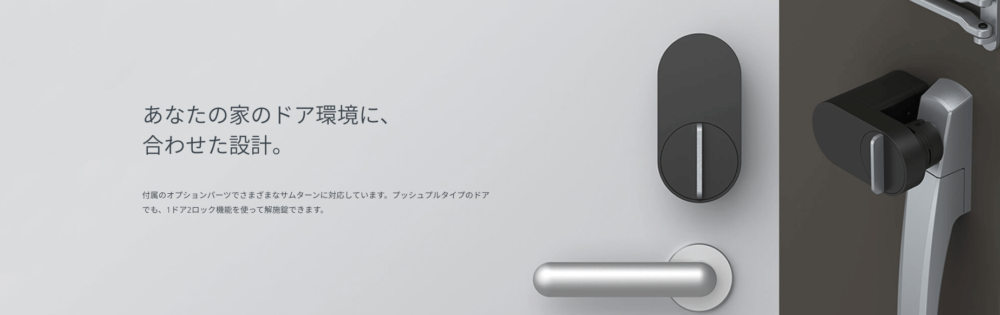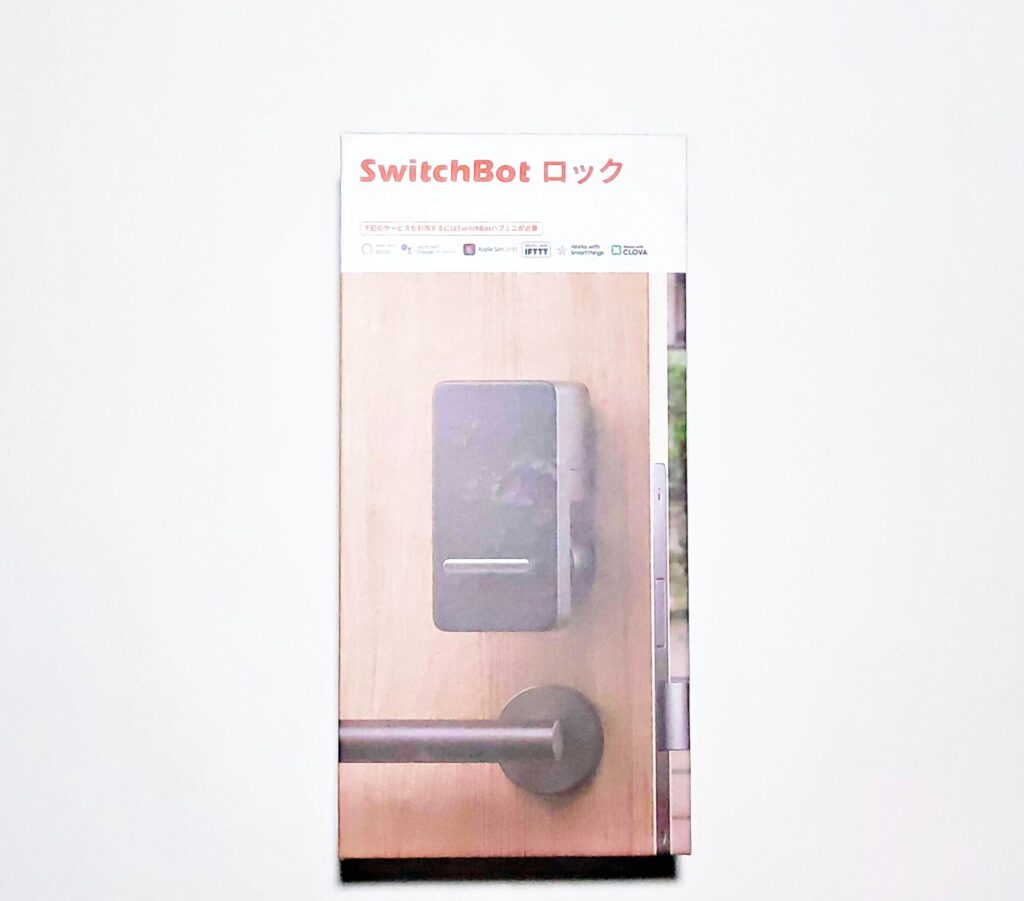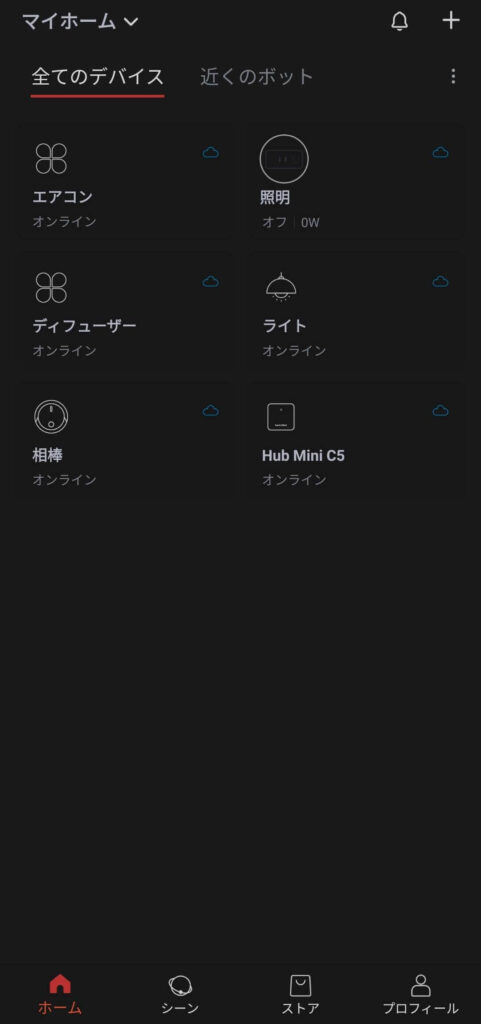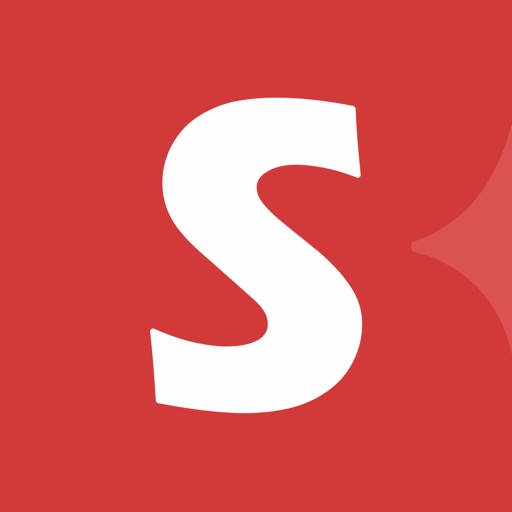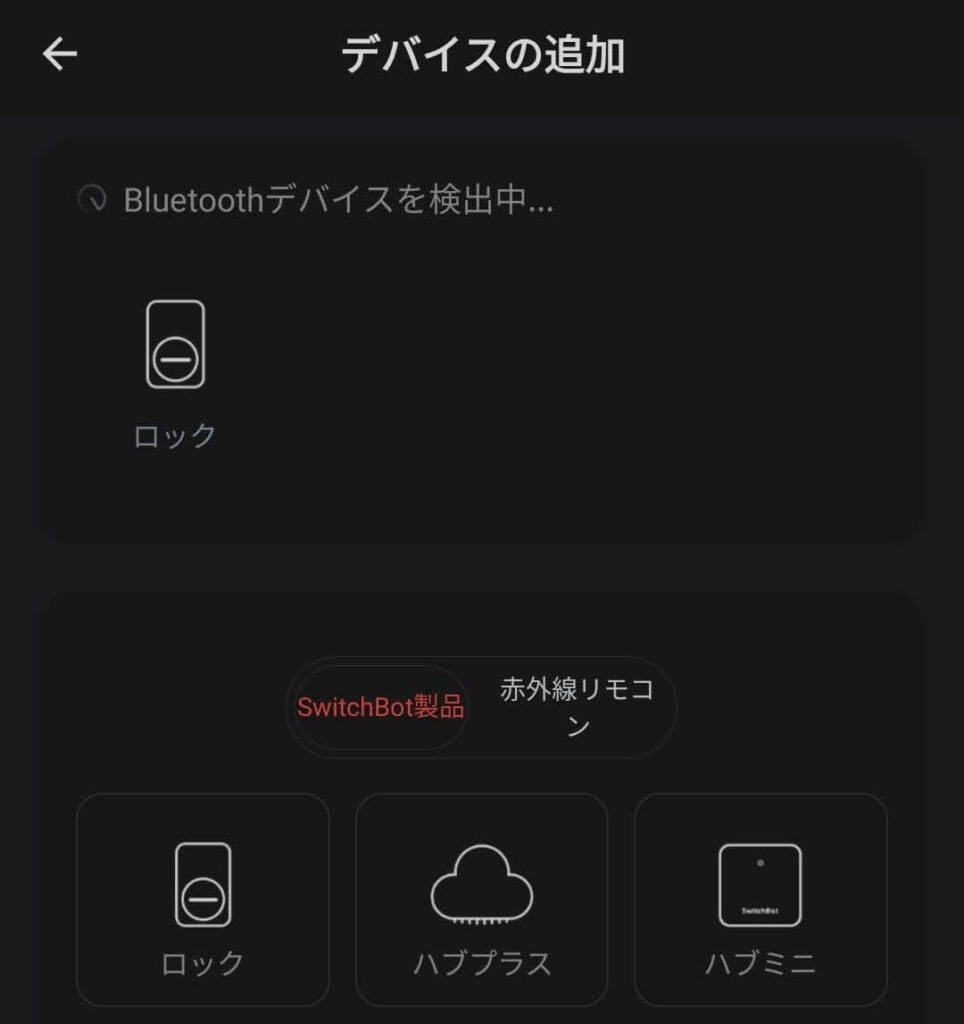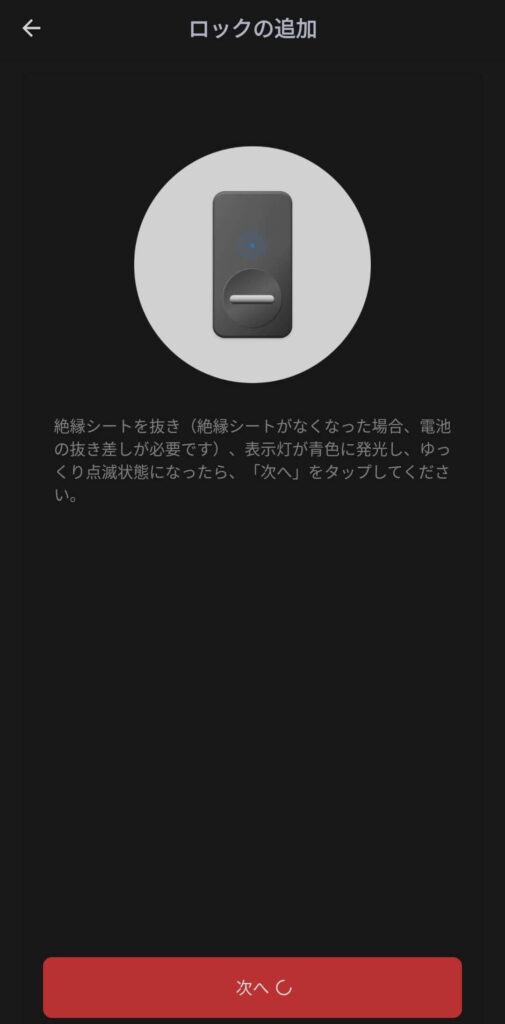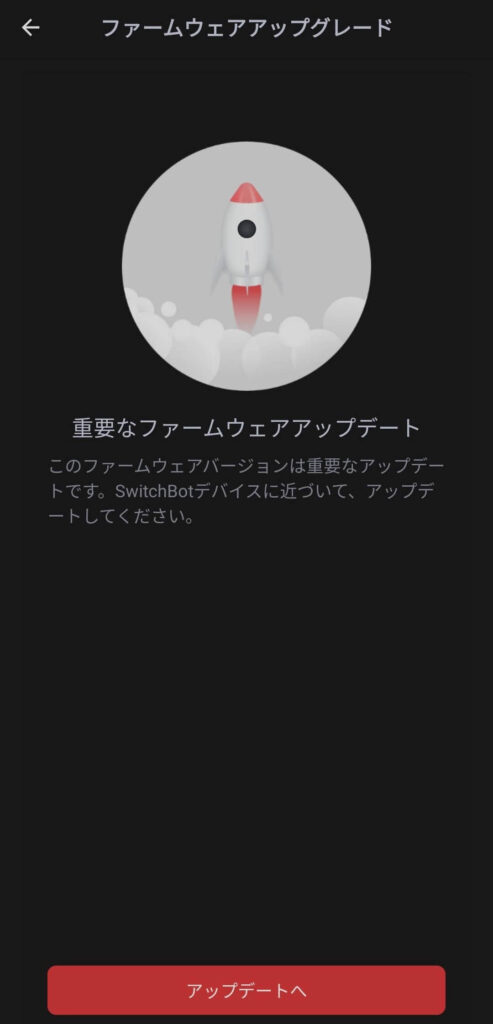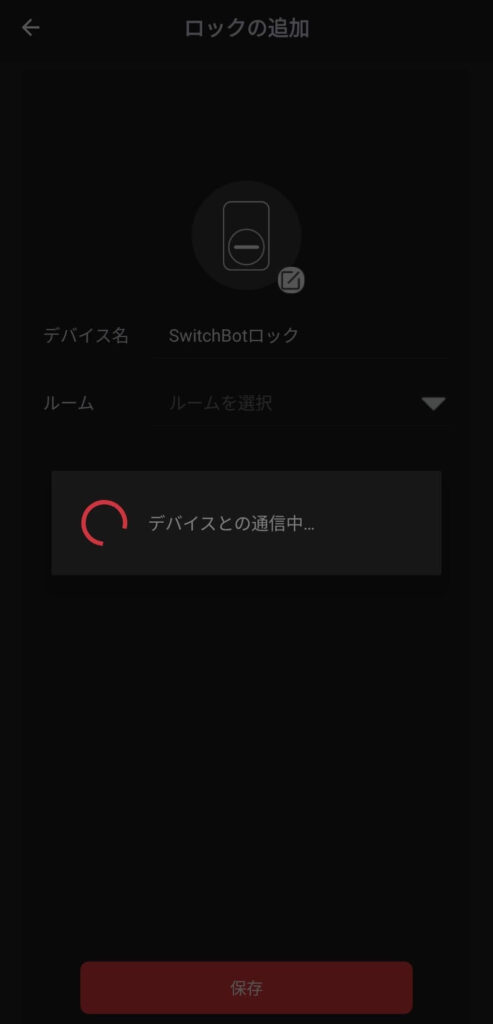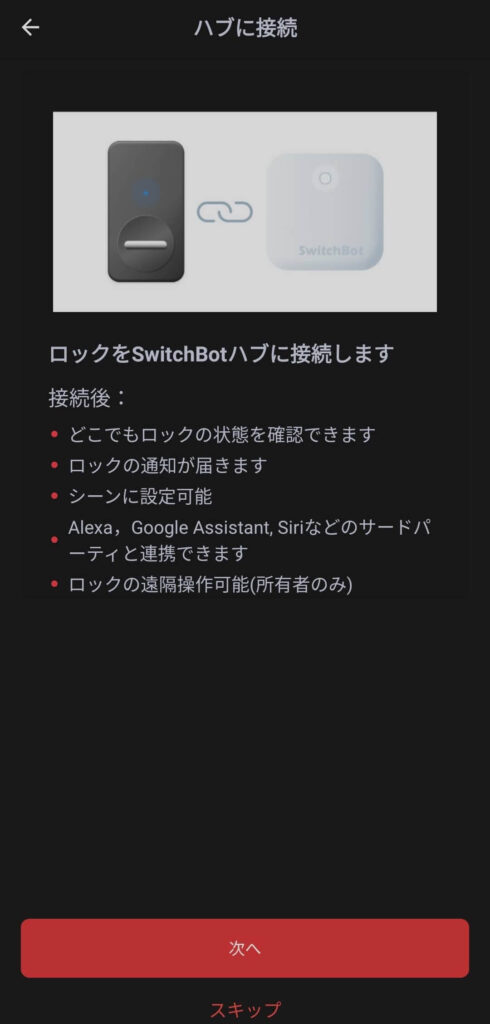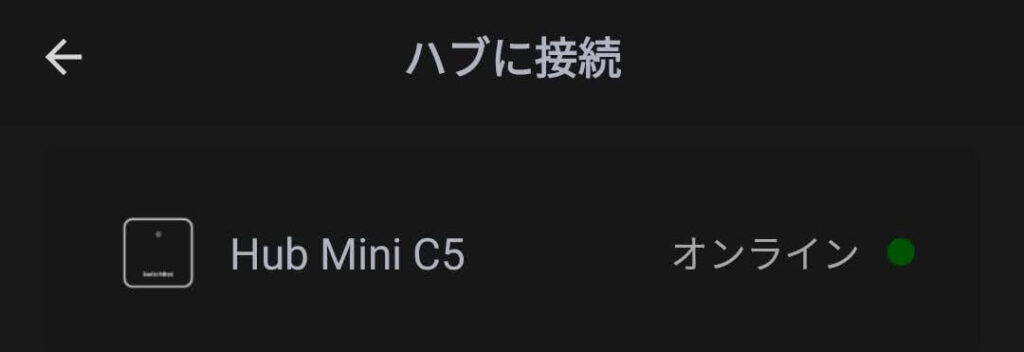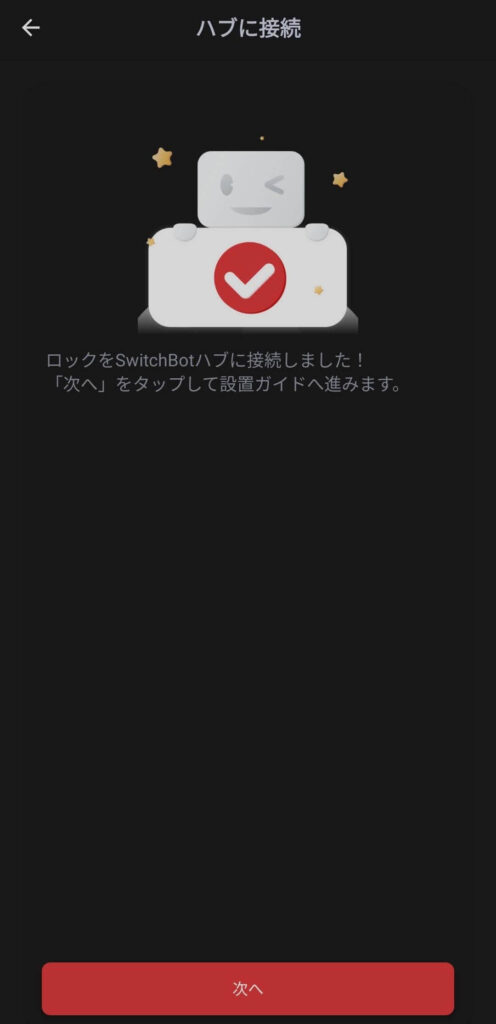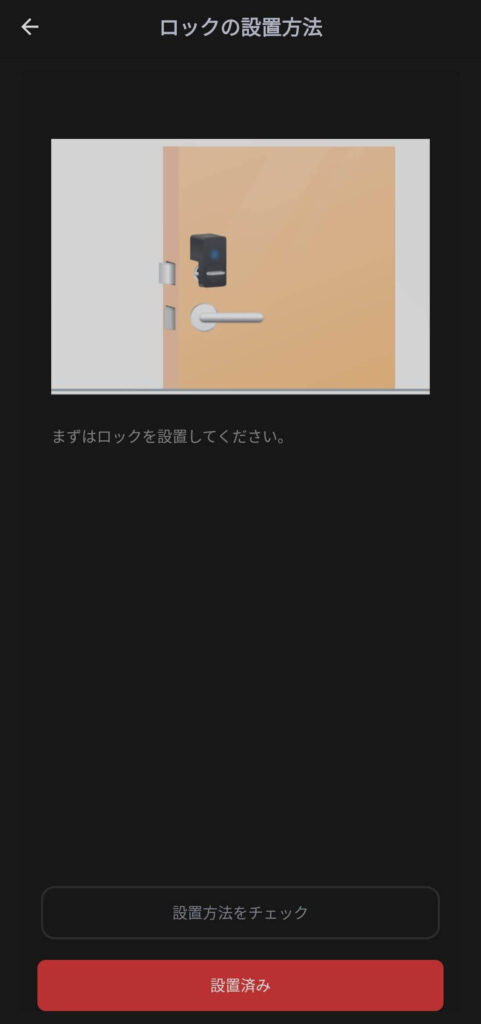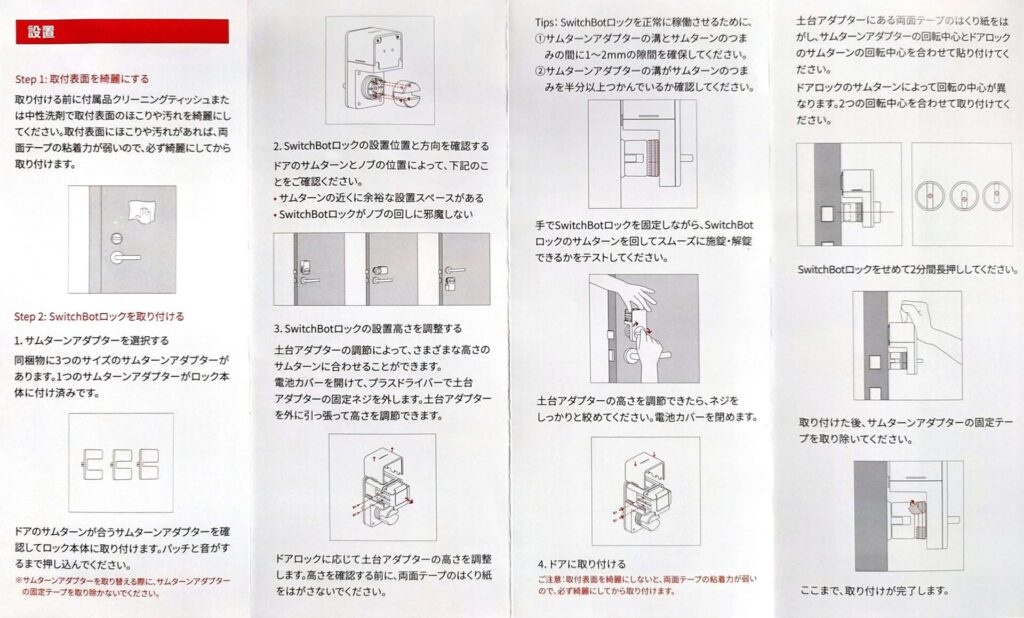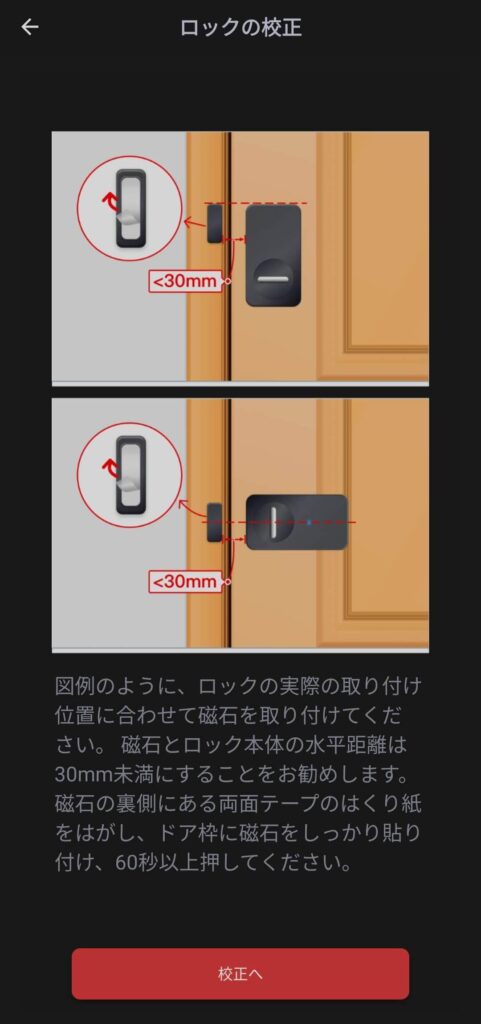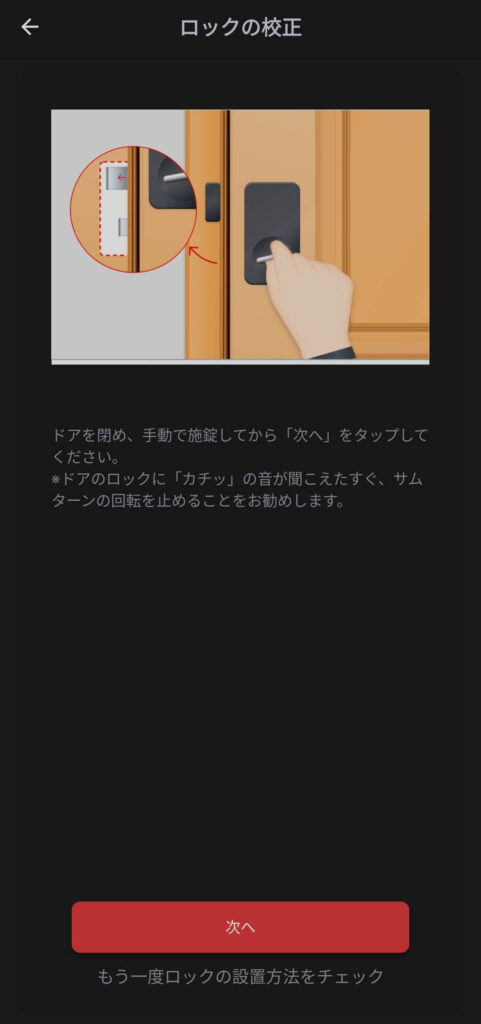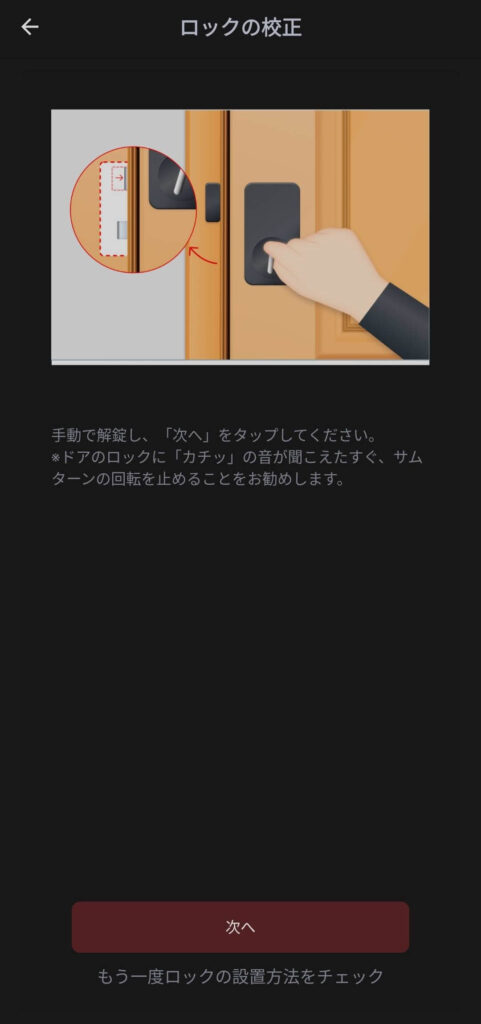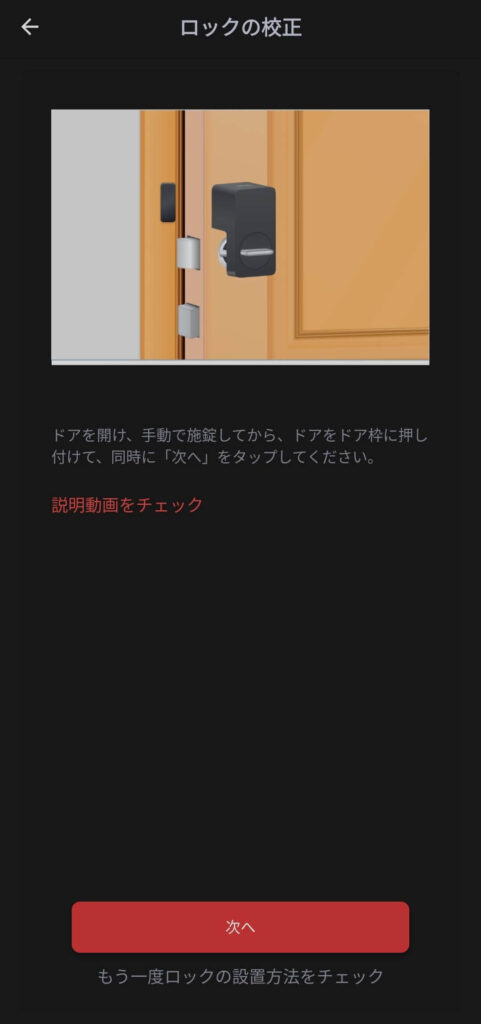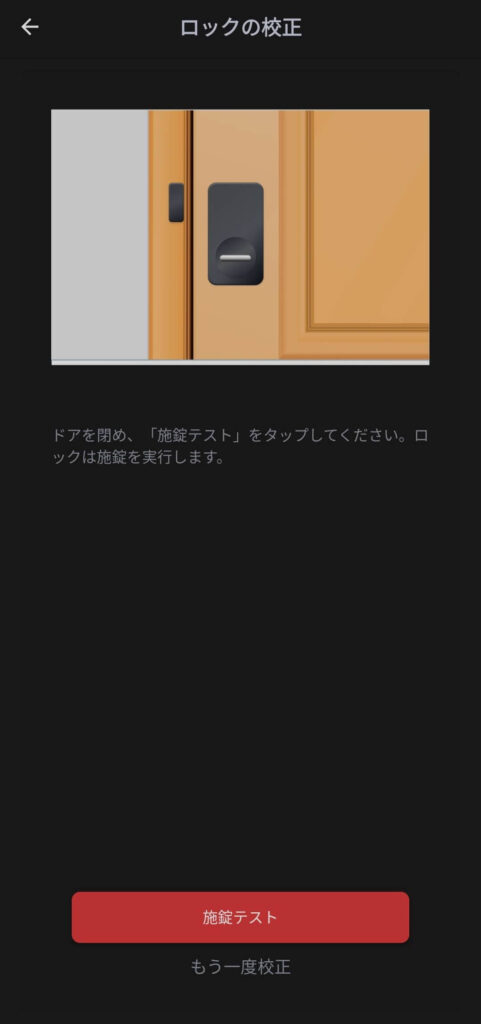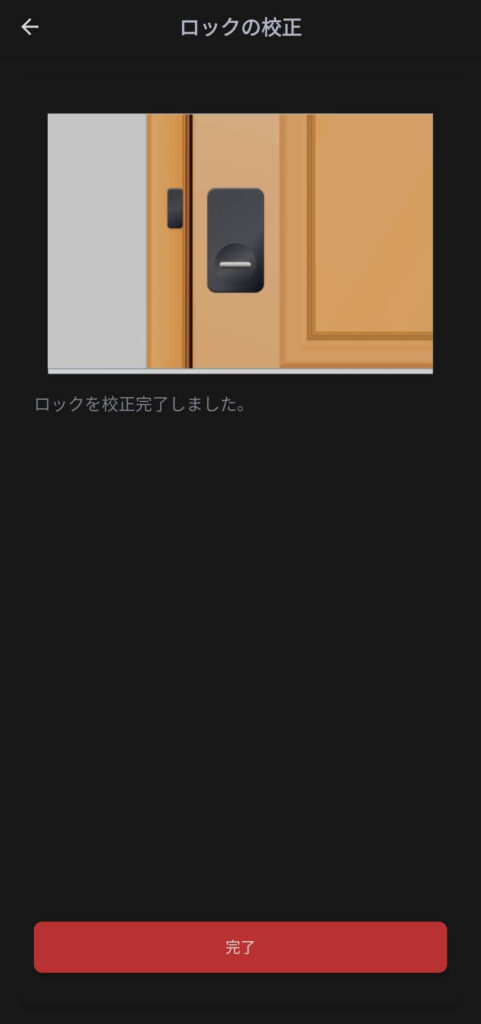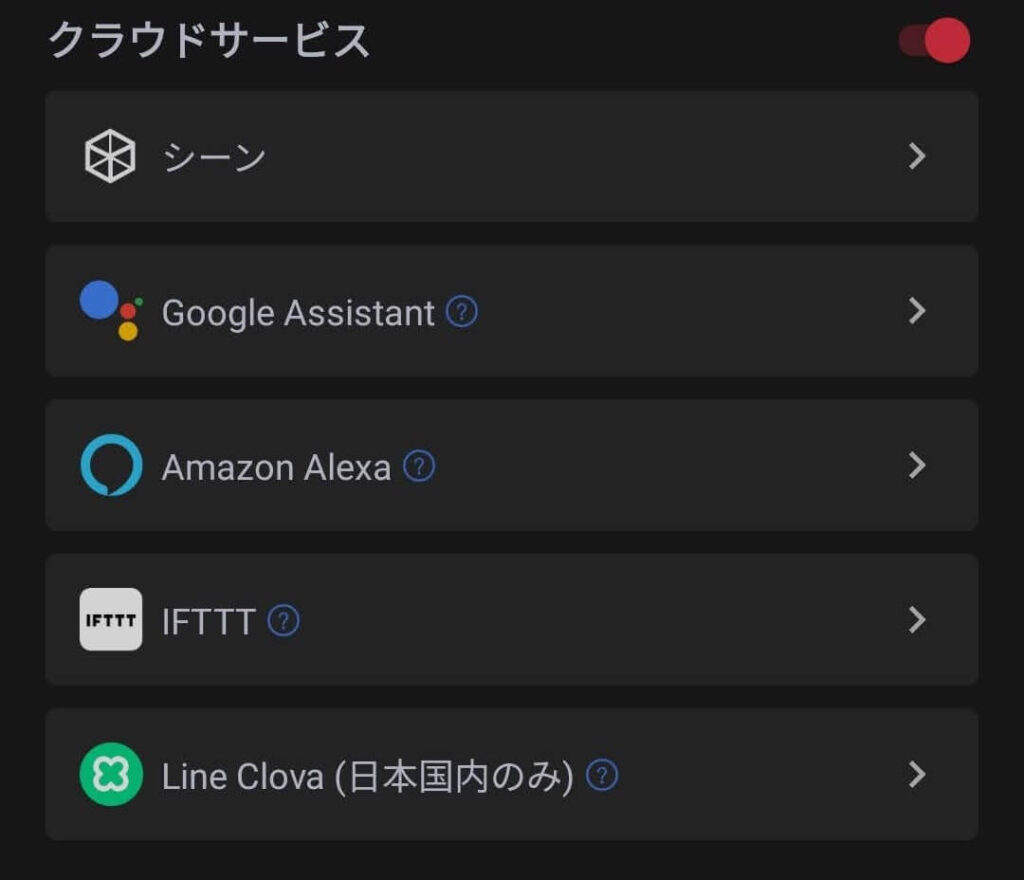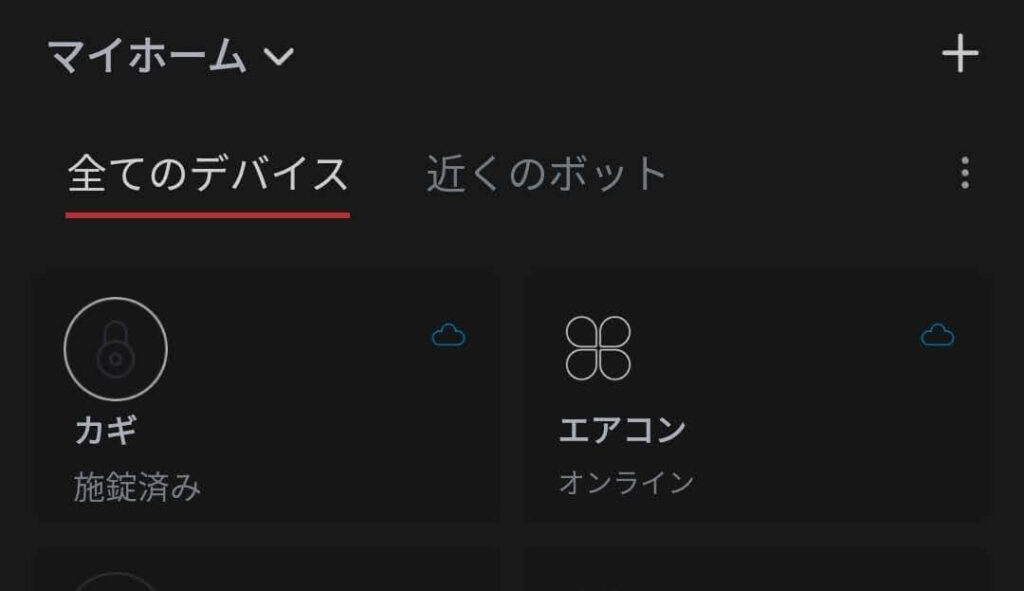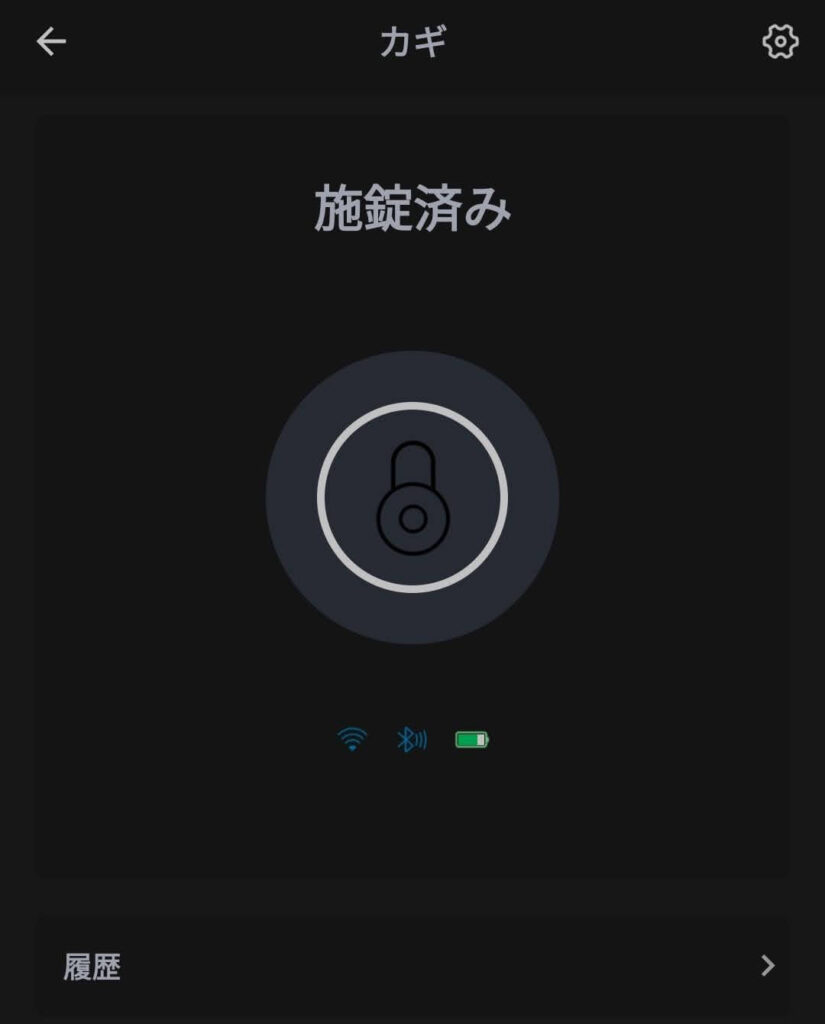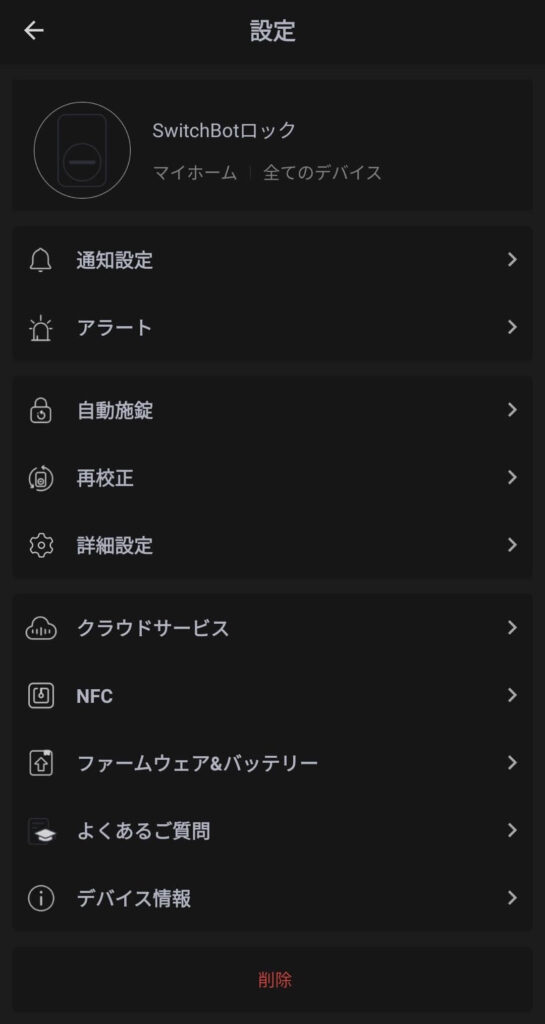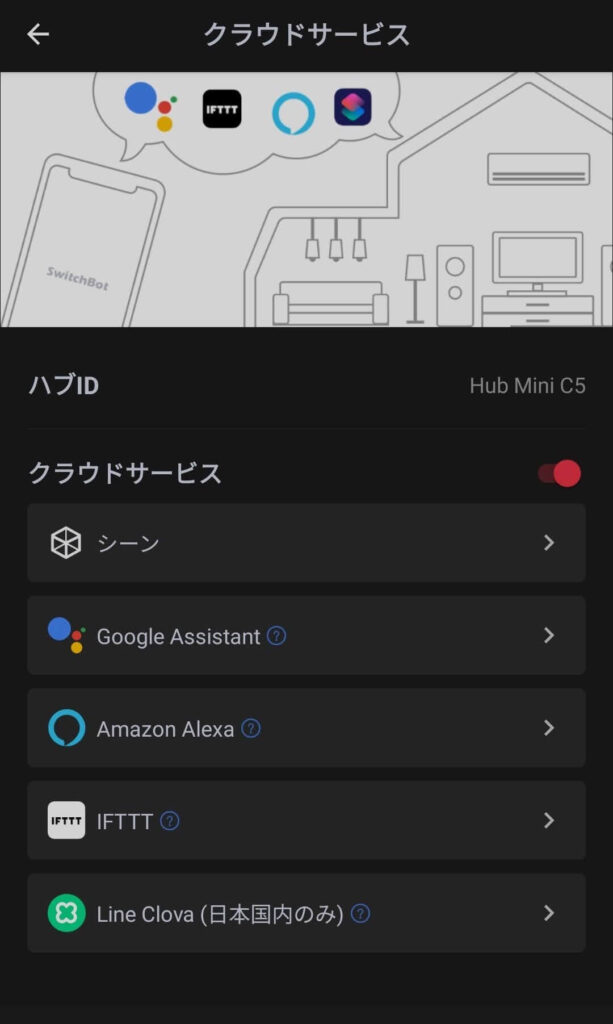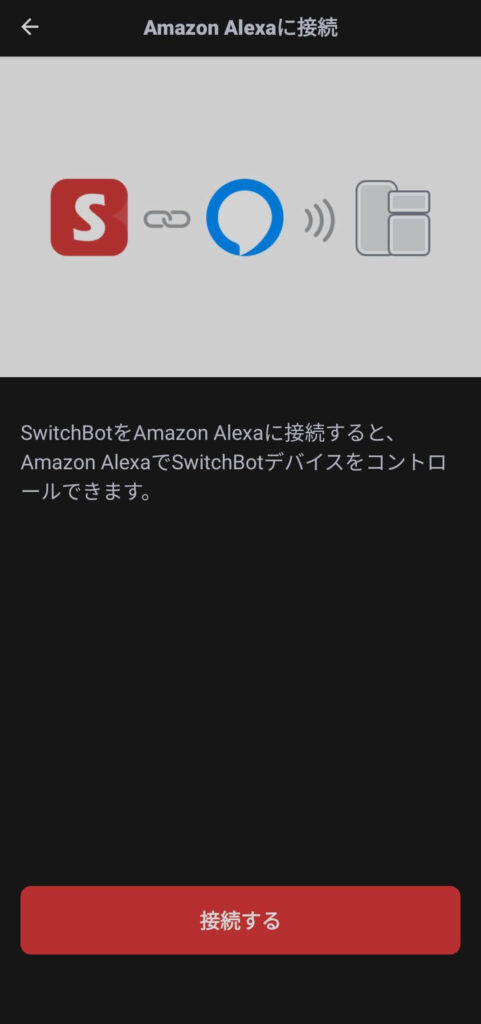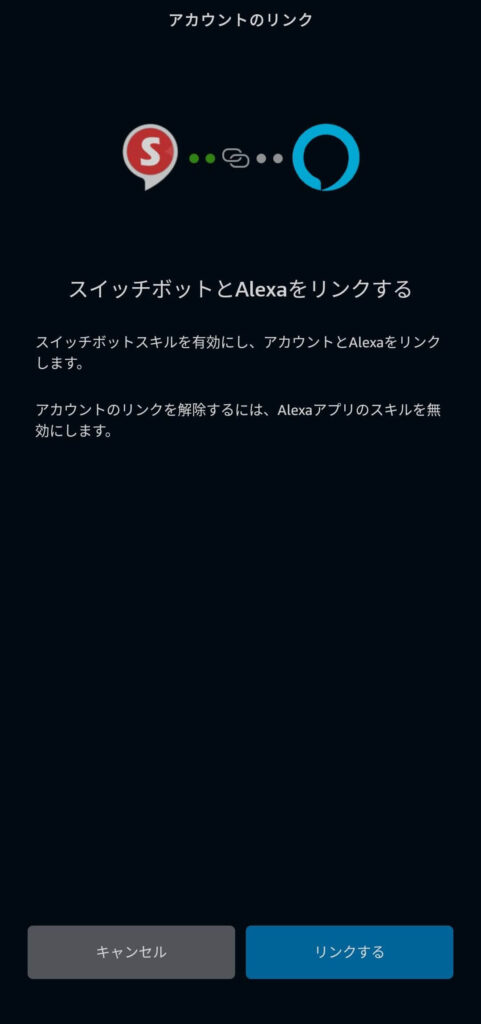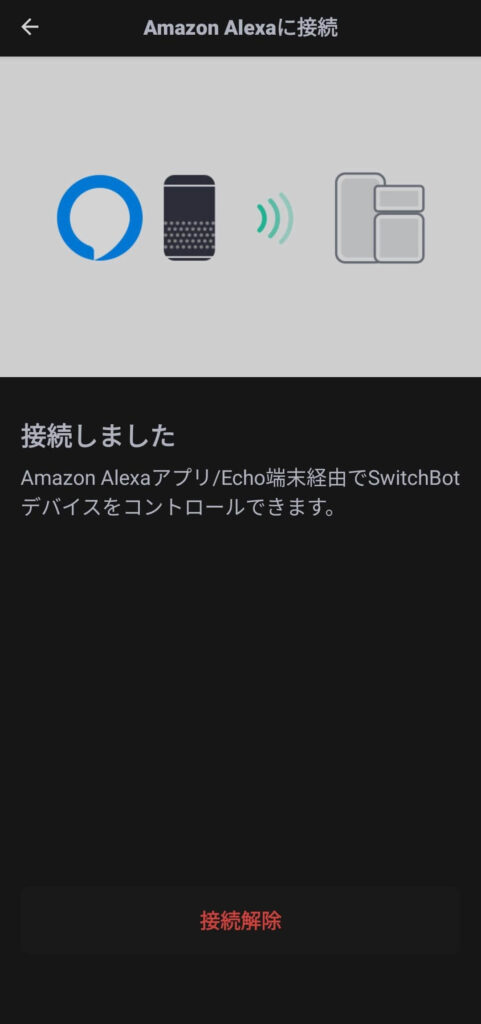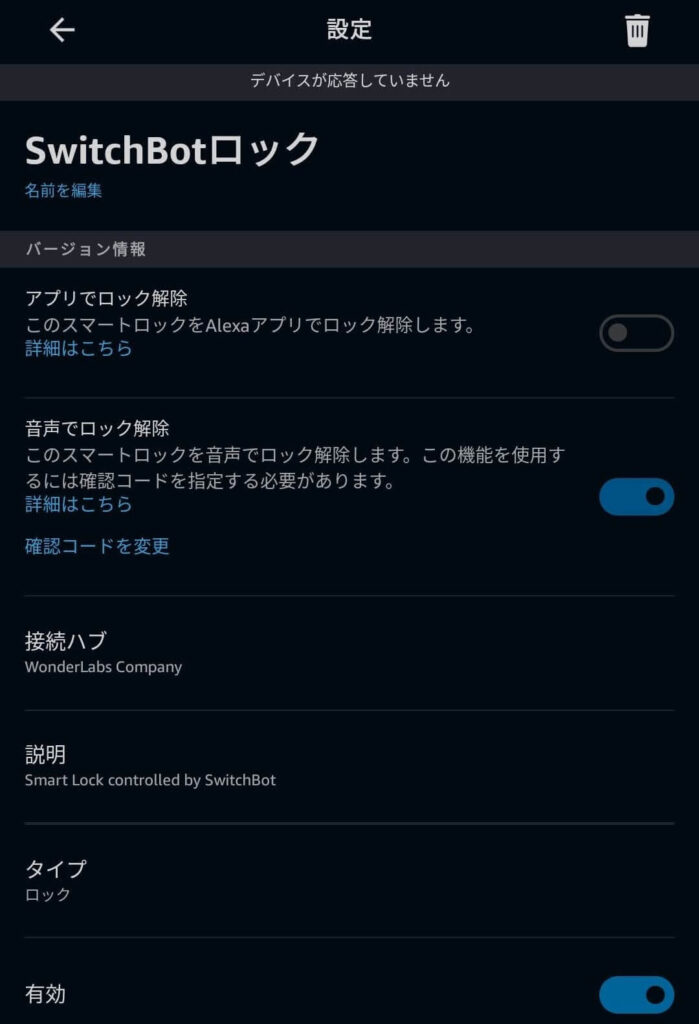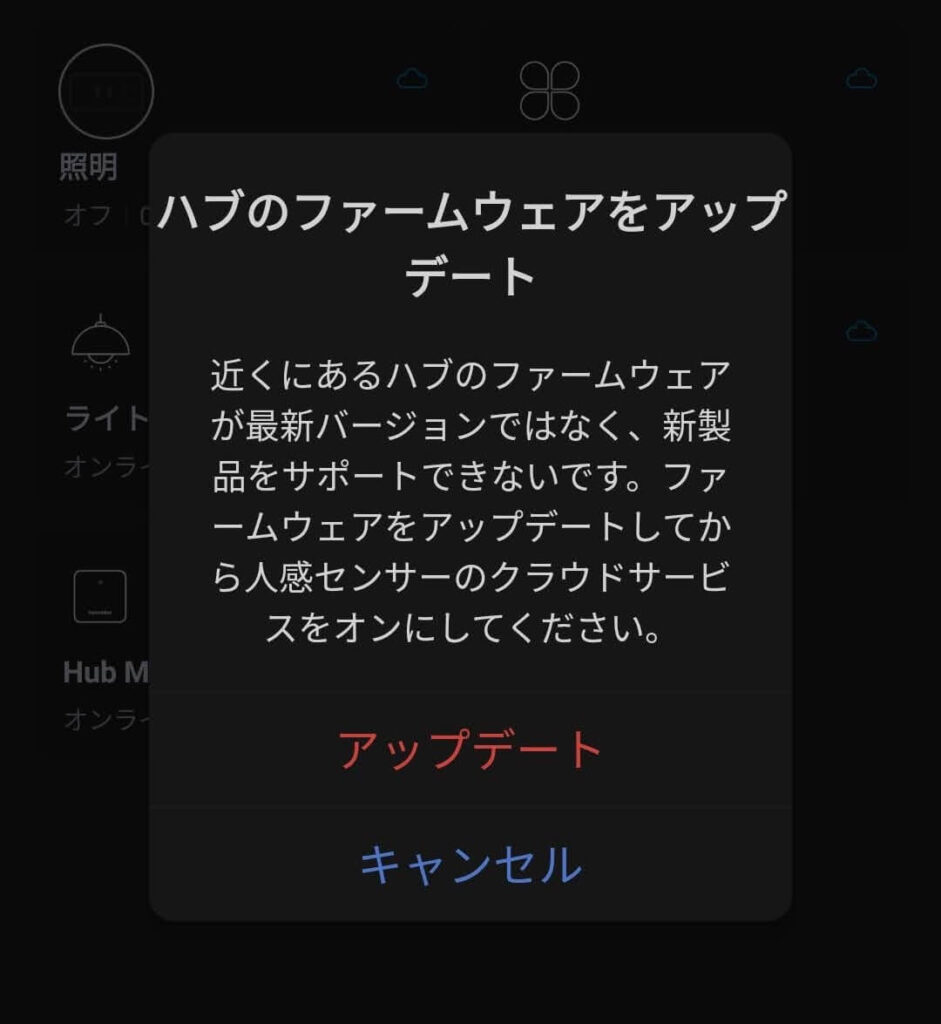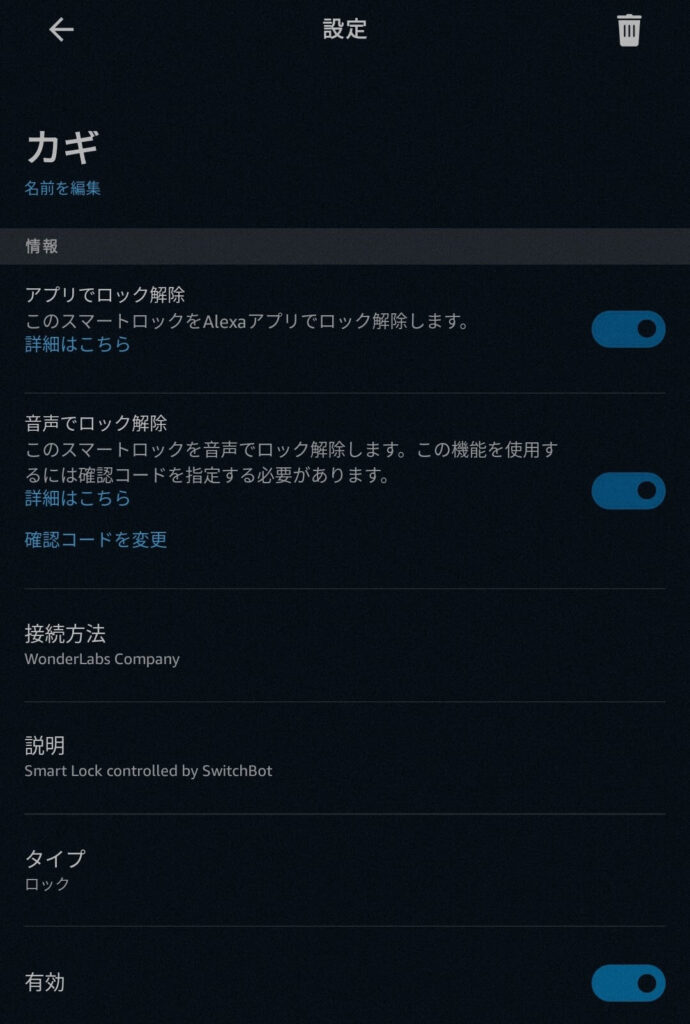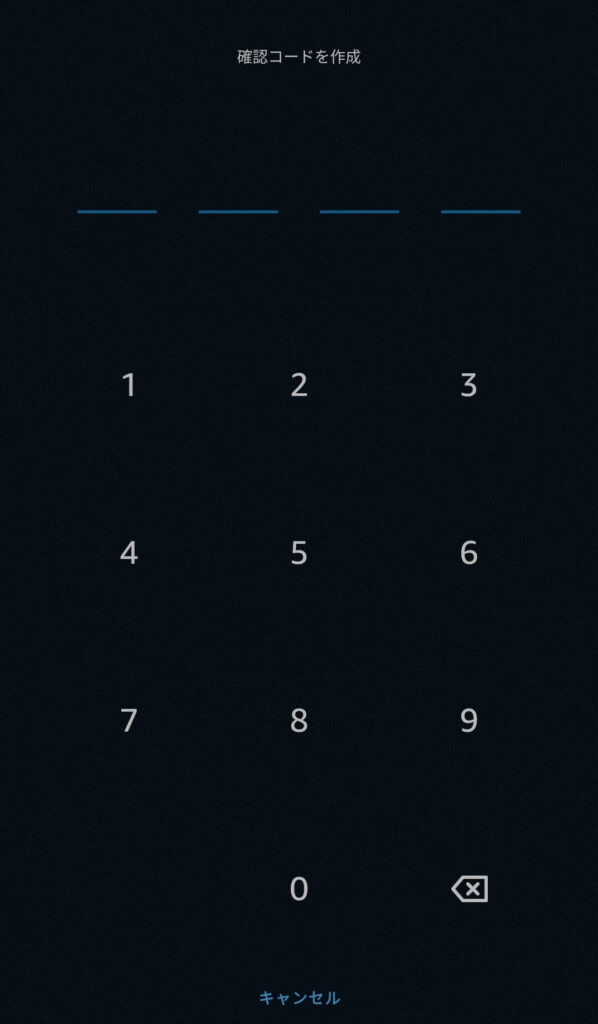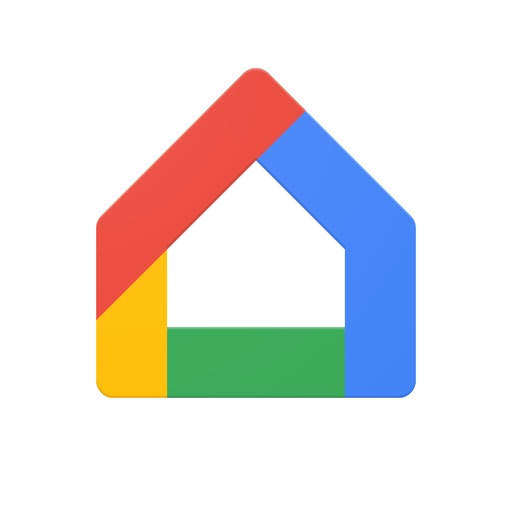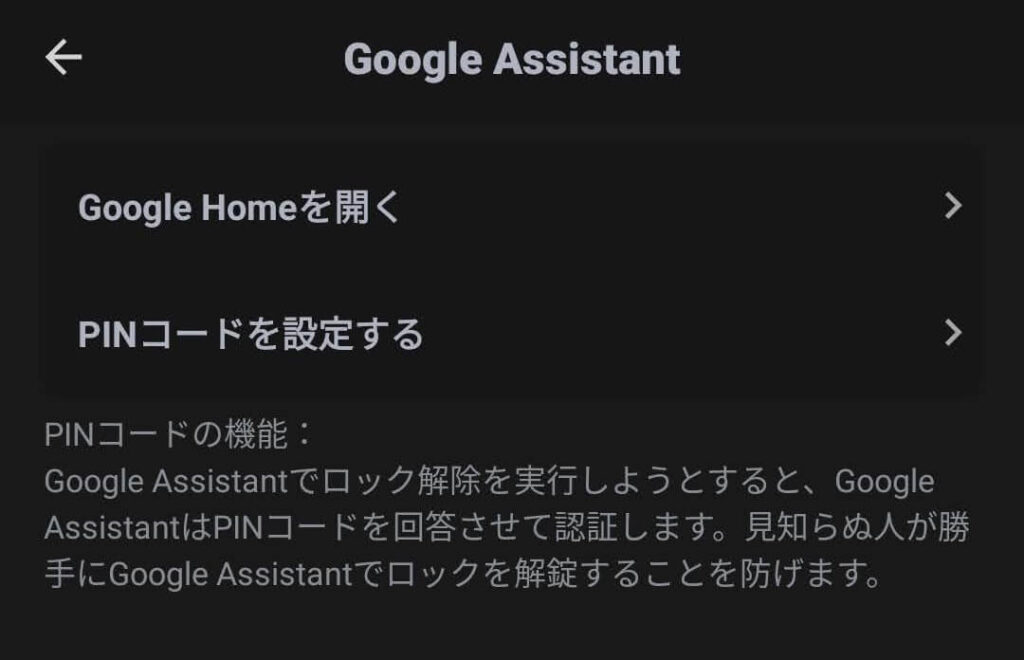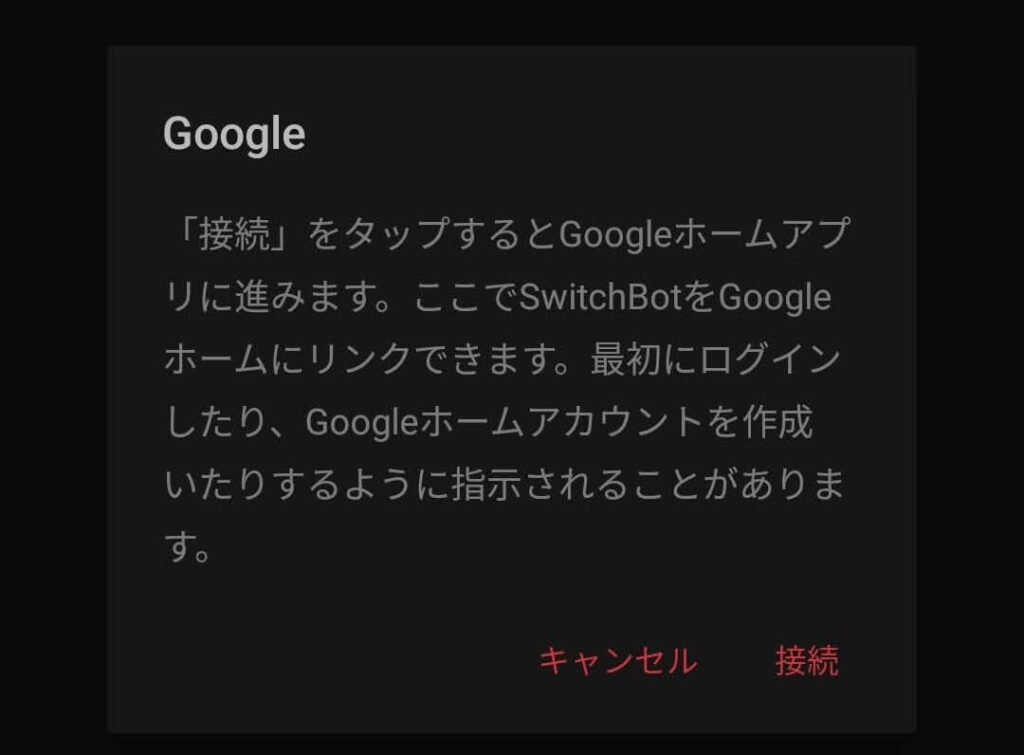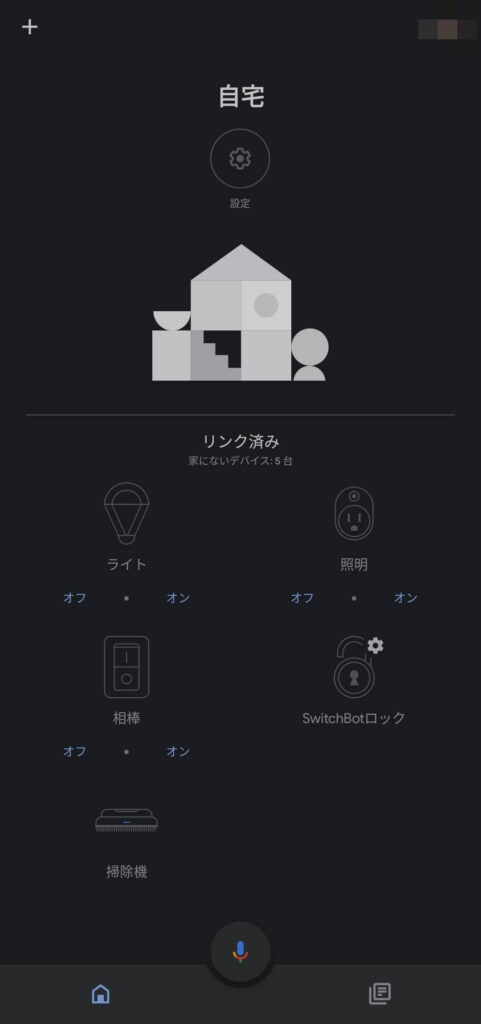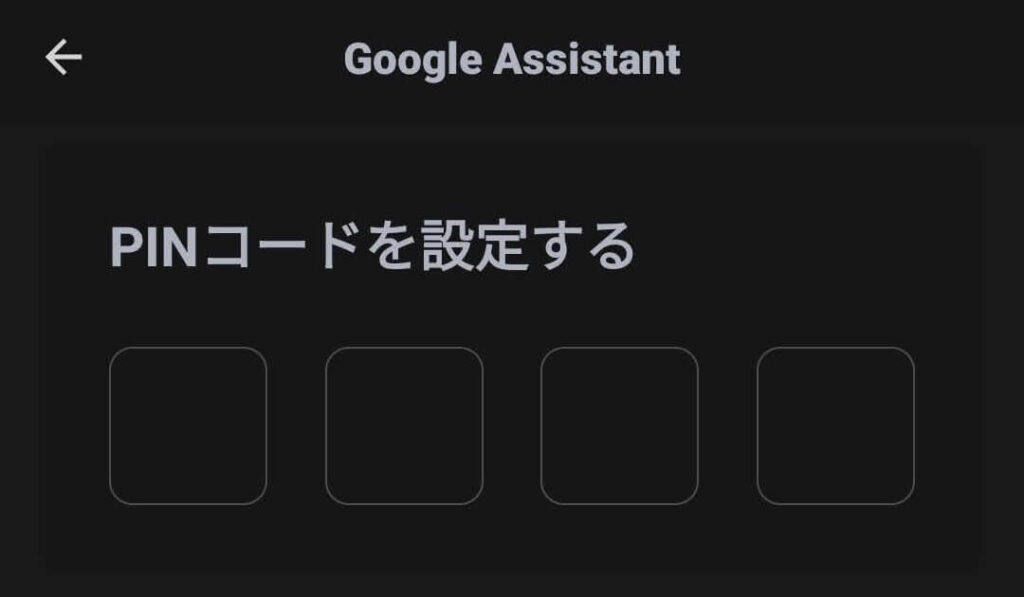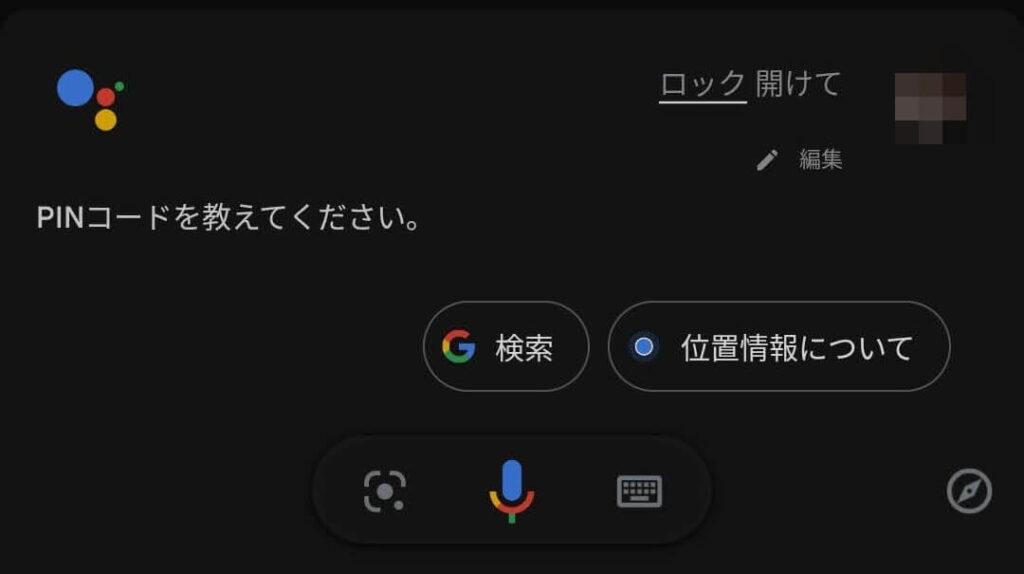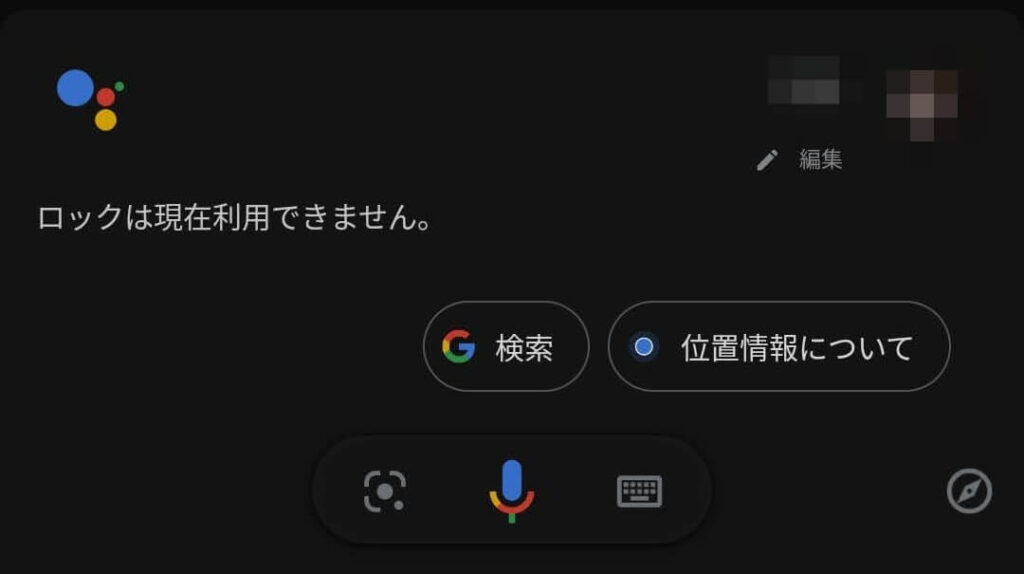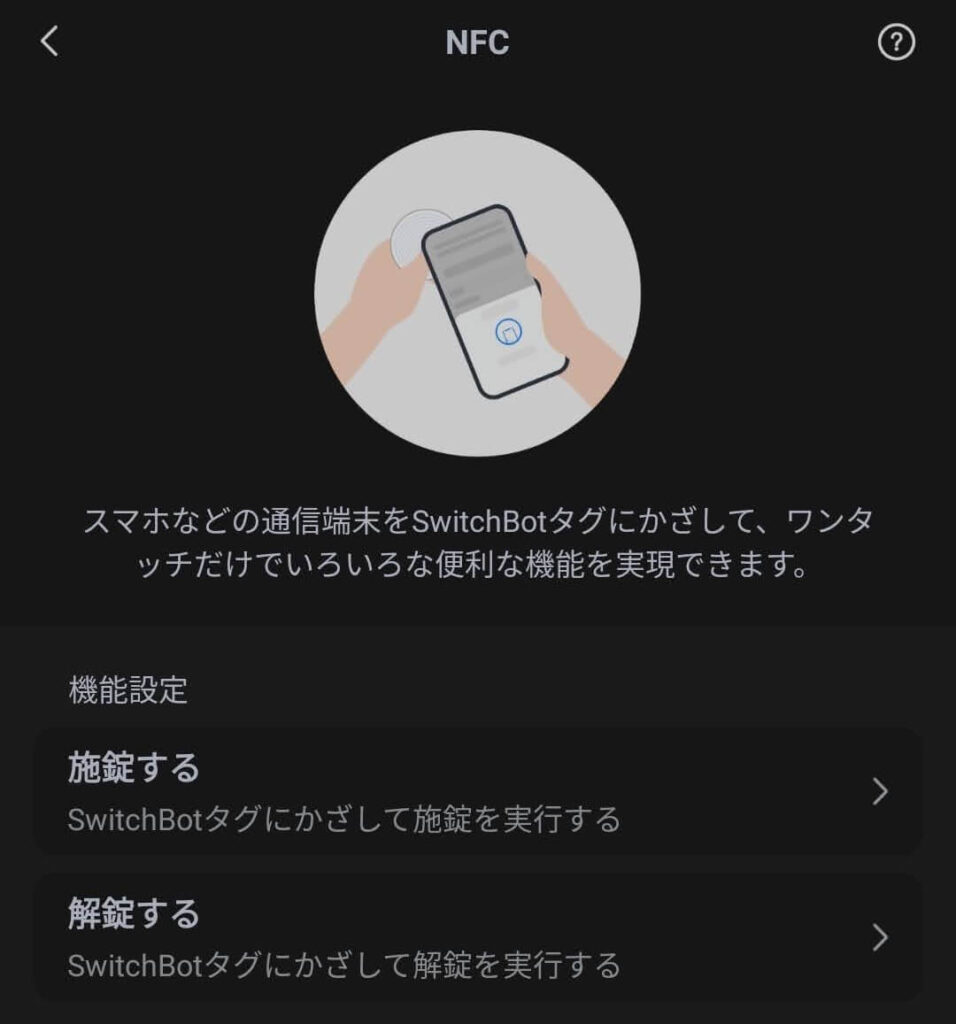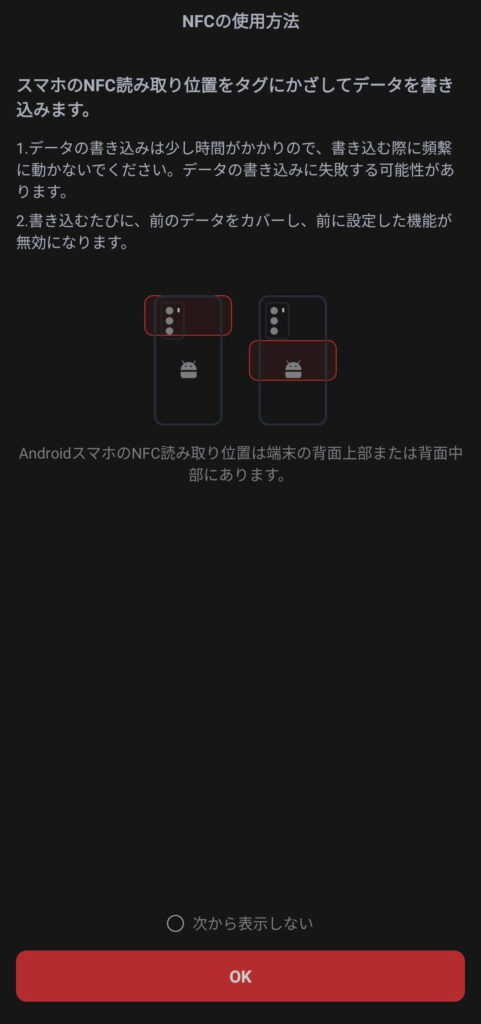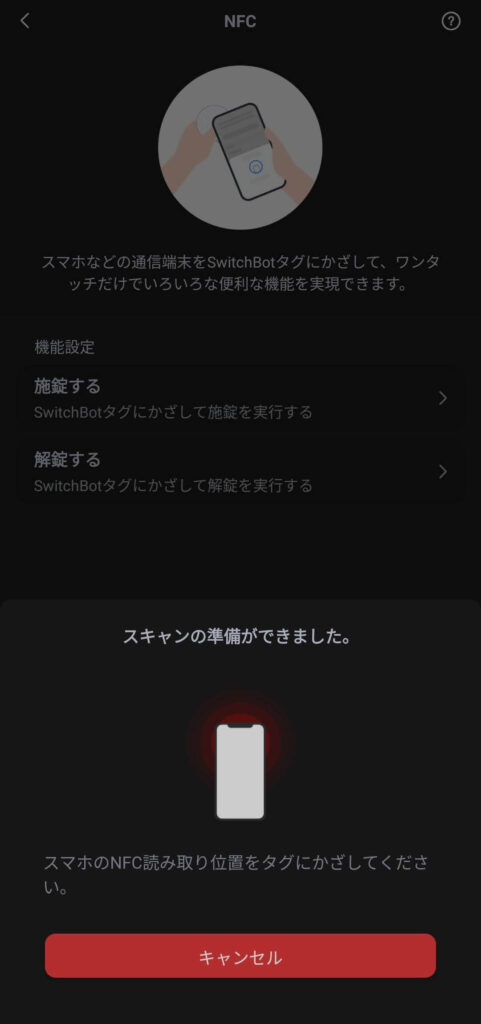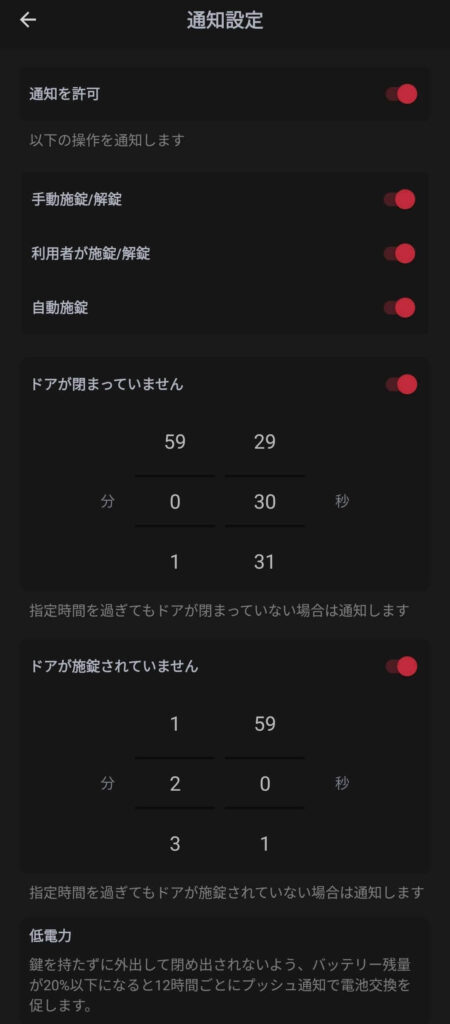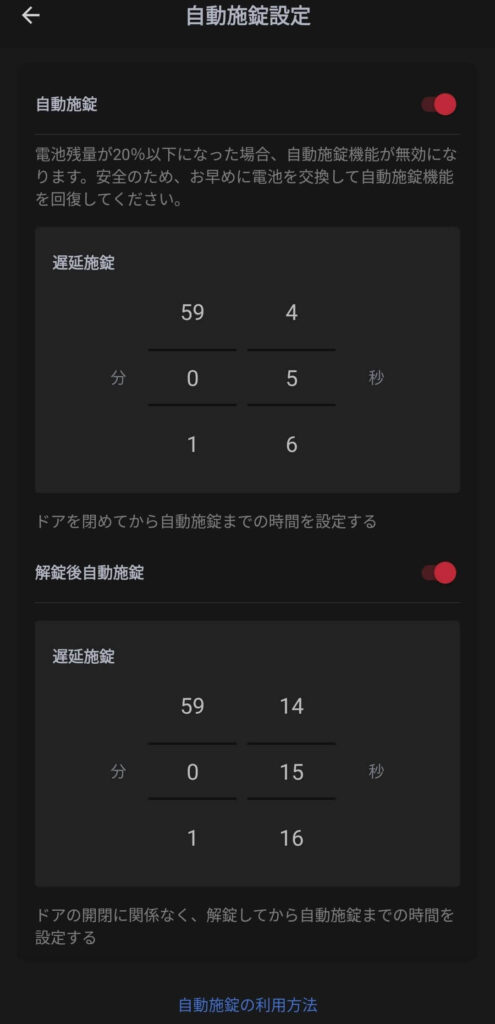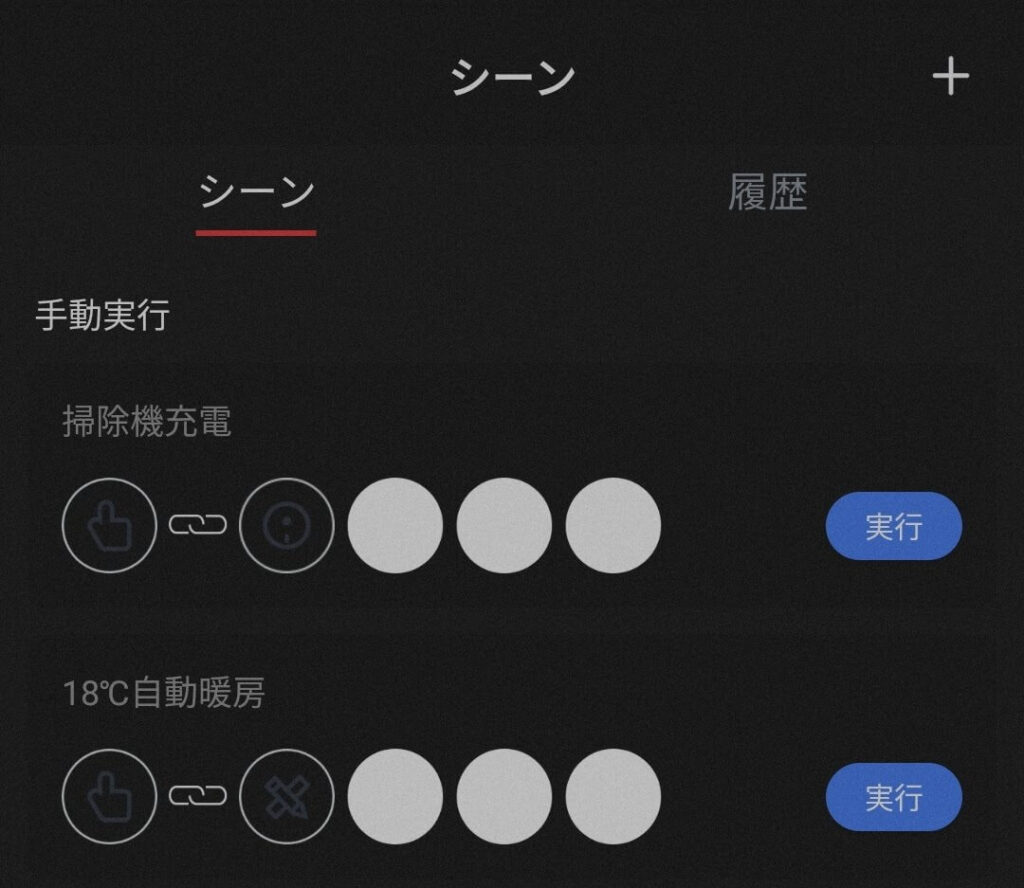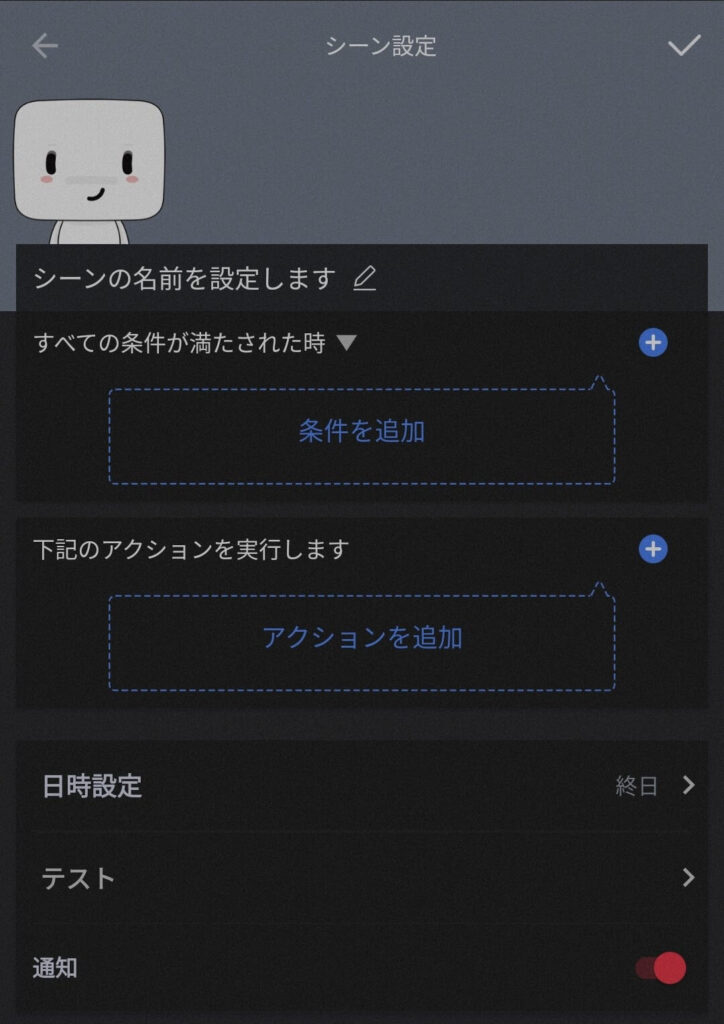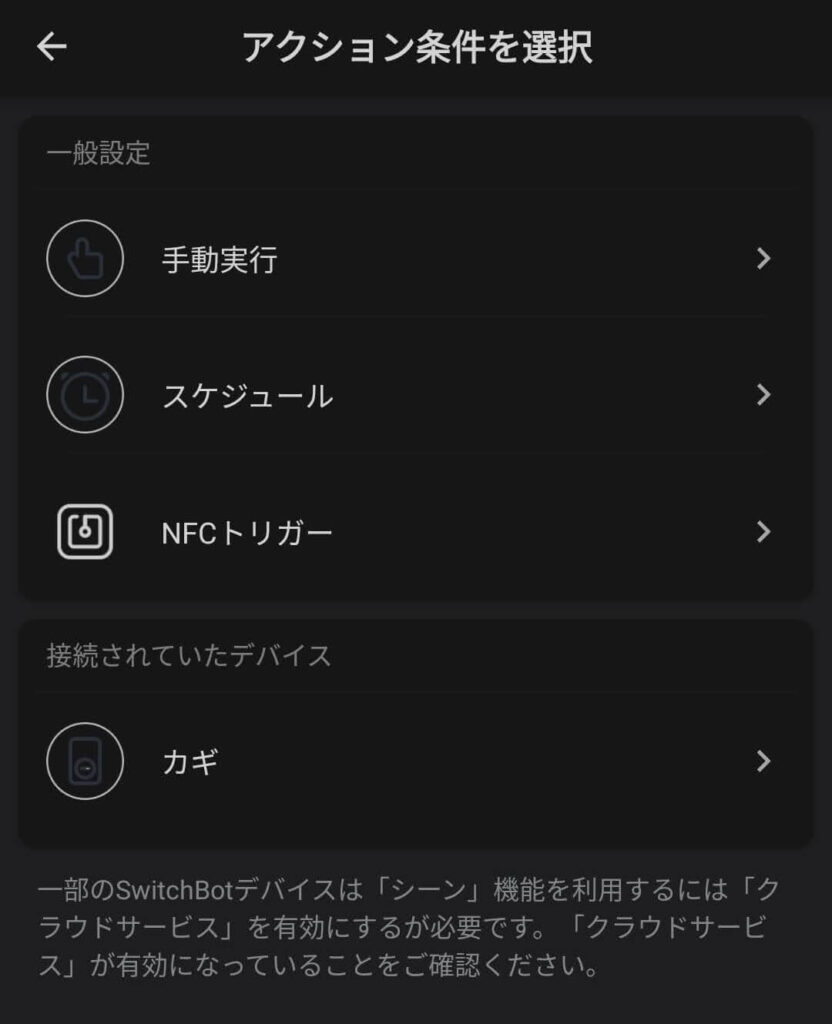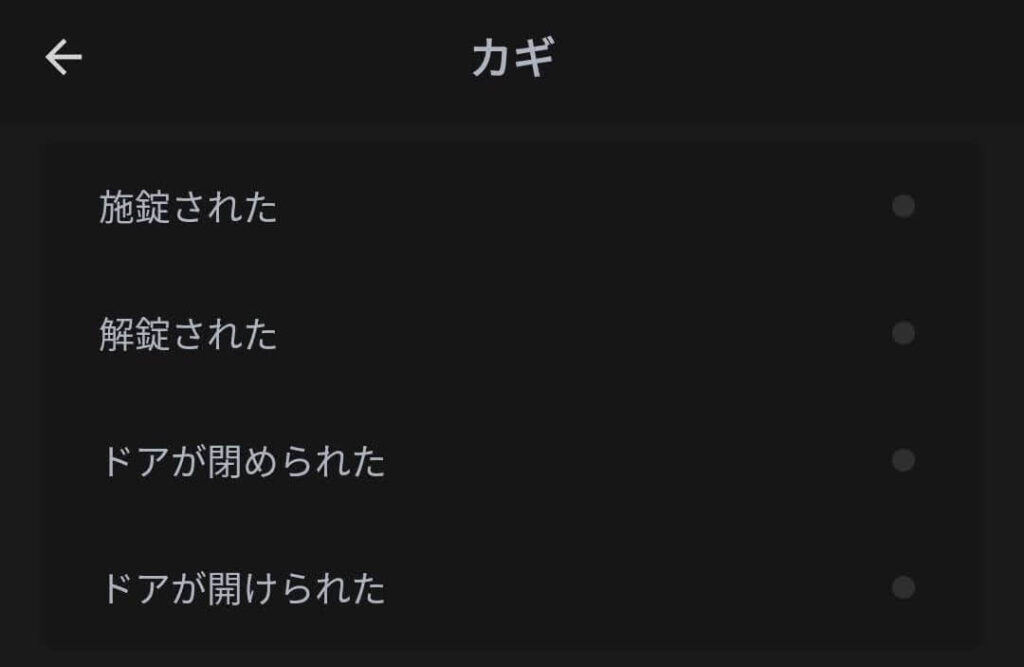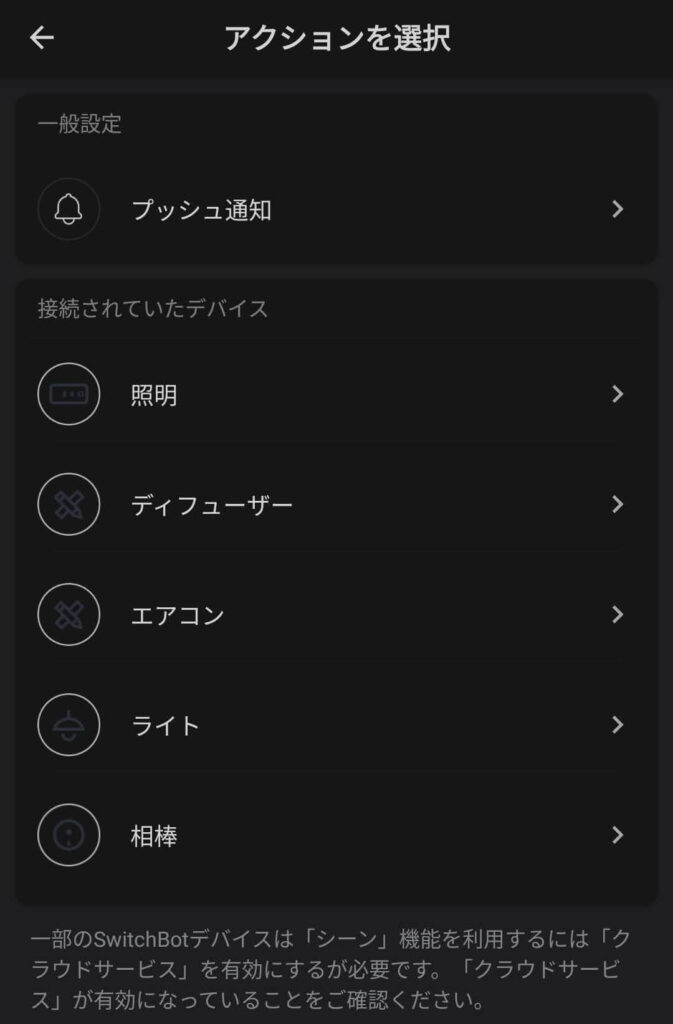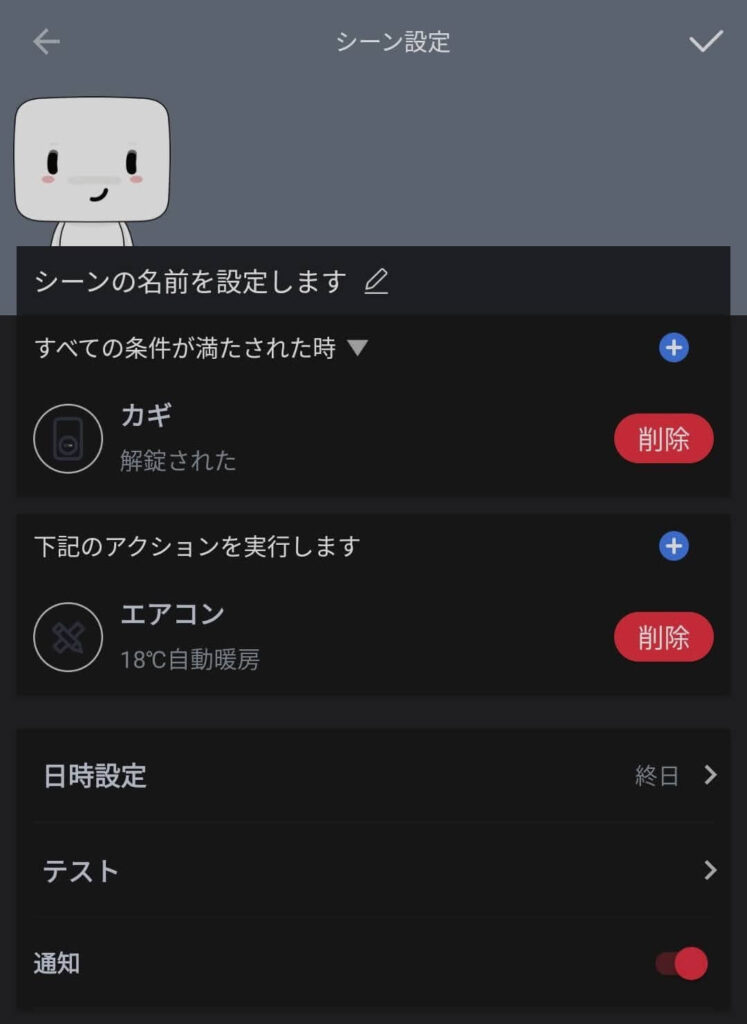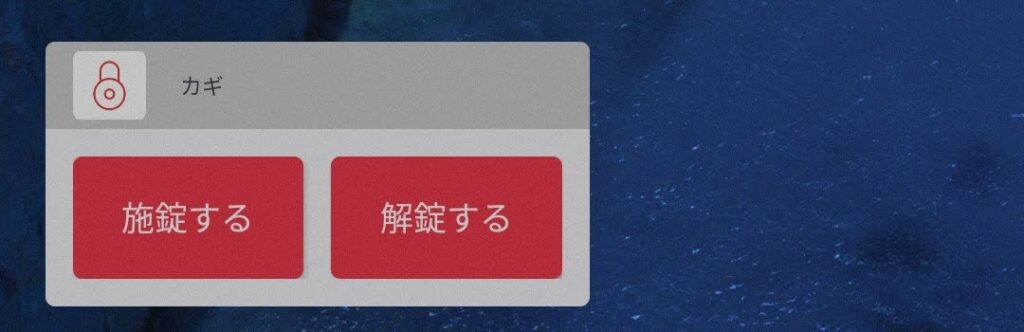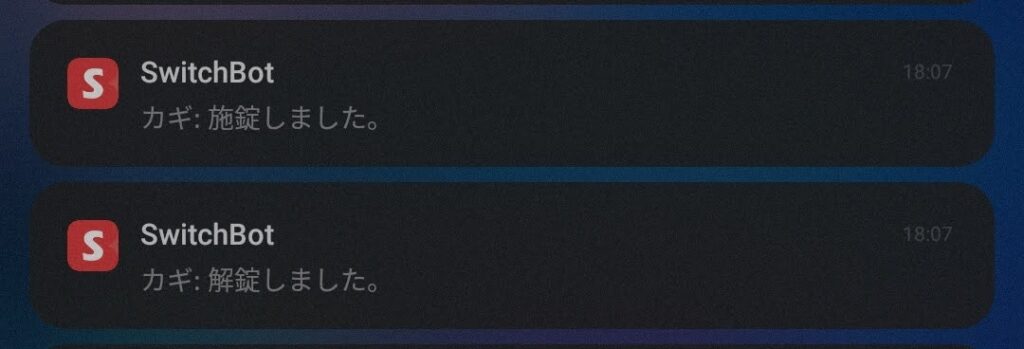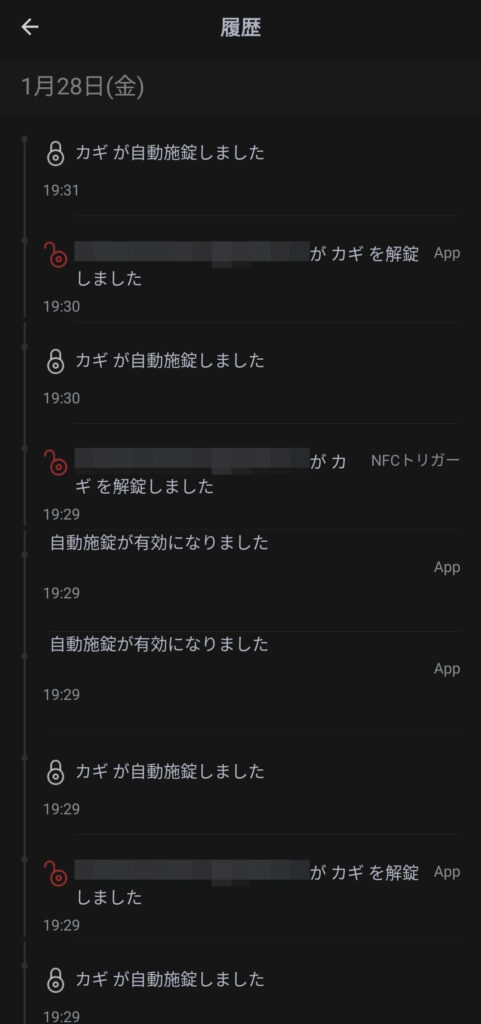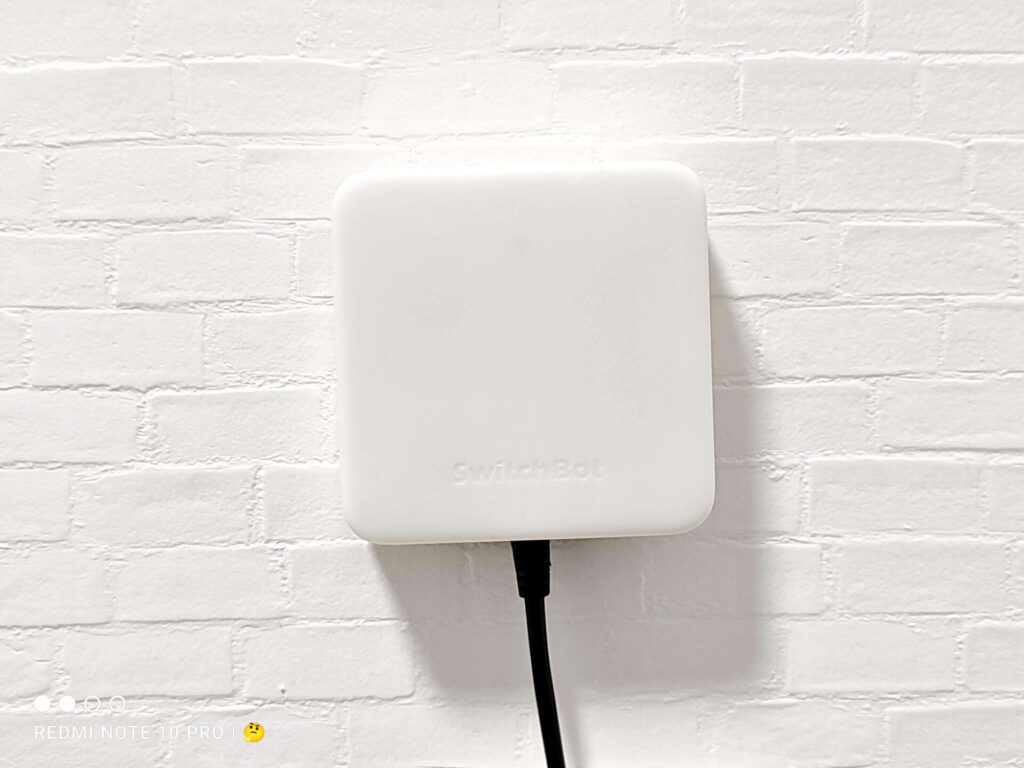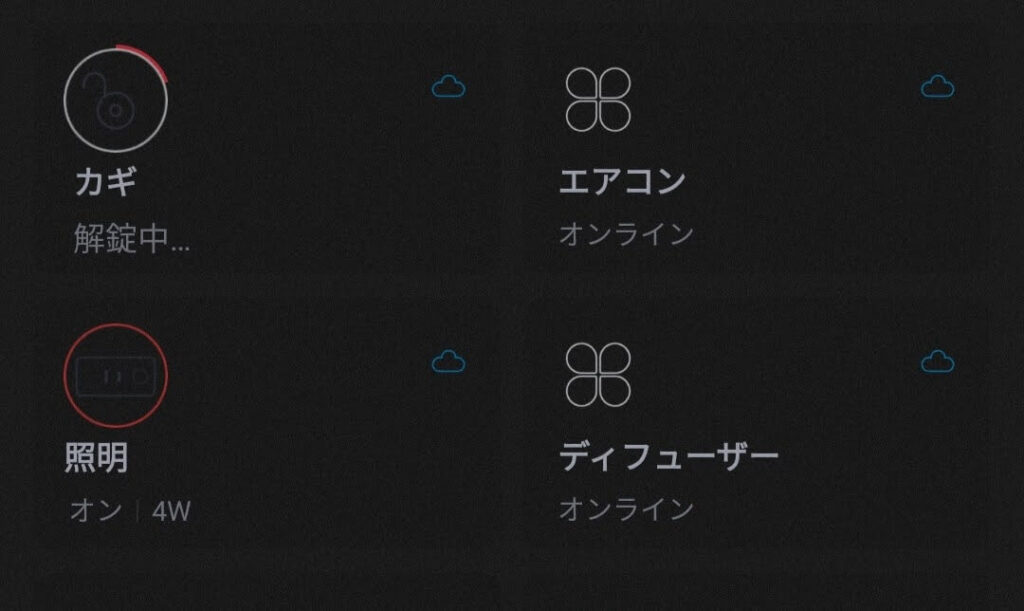こんな人にオススメ
SwitchBotからスマートロック「SwitchBotロック」が発売されたけど、これって実際のところどうなの?
なのができてどんな使い心地なの?
ということで、今回はSwitchBotから2022年1月に発売されたスマートロック「SwitchBotロック」をレビューする。結論、使いこなせている気はしていないが満足。
スマートロックの検討については以下の記事で行った。当時はSESAME4にしようかと思っていたけど、SwitchBot Hub Miniを持っていたのでSwitchBotロックにした。
-

-
【スマートロック&導入検討】Qrio, SESAME, SADIOT, SwitchBotの6製品を比較
続きを見る
-

-
【SwitchBot Hub Miniレビュー】赤外線と音声操作で生活を変えるスマートリモコン
続きを見る
SwitchBot Hub Miniを持っている人はHub MiniがそのままWi-Fiモジュールにもなるし、持っていなくてもスマートリモコンの導入と一緒に行える。
他のスマートロックだとWi-FiモジュールはWi-Fiモジュール単体の役割だから、ここはSwitchBotロックの大きなアドバンテージとなる。
今回はファームウェアバージョンv3.7時点でのレビューを行う。アップデートで機能追加や機能改善などがあるかもしれないので要チェックだ。
SwitchBotロックのスペック
| 項目 | SwitchBotロック |
| 価格(2022年1月29日時点) | ¥9,980 |
| ブランド | SwitchBot |
| 発売日 | 2022年1月21日 |
| 電池のもち具合(1日10回の使用) | CR123A電池 × 2で約180日 |
| 取り付け方式 | 粘着テープ |
| サイズ (長さ × 幅 × 奥行き) |
111.6 × 59 × 73.2 mm |
| 本体のみの重さ | 253 g |
| ハンズフリー解錠 | × |
| オートロック | ○ (アプリ、ロックのバージョンアップが必要) |
| ツインロック機能 | ○ |
| 専用端末キー | × |
| 電池残量お知らせ | アプリから通知 (電池残量が20%以下になると通知) 解施錠時に赤いランプ点灯・ビープ音あり |
| 開閉履歴閲覧機能 | O |
| 緊急解施除機能 | × |
| NFC対応 | ○ |
| スマホウィジェット解錠 | ○(Apple Watchも対応) |
| 音声で解施錠 | ○ |
細かい付属品
SwitchBotロックの箱はスマホの箱みたいに縦長で音声操作のための連携が可能というのが書かれている。ただ、これらのサービスを使うにはSwitchBot Hub Miniが必要になるから注意。
内容物は以下。替えのものが多いので自然と付属品が増える。
- SwitchBotロック本体(電池付き)
- プラスドライバー
- 替えの土台固定用のネジ
- 取扱説明書
- SwitchBotタグ(NFCタグ)
- クイックスタートガイド
- ロック校正用の磁石
- 磁石取付とロック取付用の替えの両面テープ
- サムターンアダプター x 2(本体に1つ取付済み)
- クリーニングティッシュ
- 謎の丸いシール(NFCを隠す用?)
ドライバーは箱の仕切りの隙間に入っているから見逃さないように。なお、取説には磁石とか書いておらず、初めは磁石が折り畳みしきのドライバーかと思った。
サムターンアダプタは合計3種類が付属されている。自分の家にあったものにする必要がある。サイズに関してはSwitchBot公式の「ご購入の前に」参照。買ってから合わなかったはダルすぎる。
SwitchBotロック本体はかなりシンプルな見た目。というかスマートロックに装飾はいらないから当たり前。他のスマートロックも同じ感じ。
下側に鍵を回すためのサムターンと手動で開けるための取手がついている。真ん中にはロック解除時や充電残量が少ない時に光るランプがついている。シンプル。
設定は大変そうに見えて簡単
SwitchBotロックはスマートデバイスだから設定が必要。設定は以下のSwitchBotアプリで行う。執筆者の場合は既に複数デバイスを登録しているから、初めてや他の人とは見栄えが異なるだろう。
設定は右上の「+」から「ロック」を選択。純正品だから上に出てくれる。ありがたい。
ロックの追加も簡単
そのまま進むとロックを登録する画面に移行する。説明に従って、電池部分についている絶縁シートをとり、「次へ」から進む。
絶縁テープはロックの上部を開けると抜き取れる。蓋をしたままでも抜き取れるかもしれないけど、安定して抜き取るには蓋を取ると良いだろう。
SwitchBotロックにファームウェアアップグレード(ファームウェアアップデート)が来ている場合はそのままアップデートする。執筆者環境だと来ていた。
そのあとはロックの名称を決める。なんとなく製品名の「SwitchBotロック」にしたけど、音声アシスタントがダルいので簡単な名前を推奨する。後で変えた。
これでロックを追加することができた。簡単。
SwitchBot Hub Miniに登録
その後にはSwitchBot Hub Miniなどのハブとの連携をするかどうかを聞かれる。連携させると以下のことができるようになる。
- 外出中でもロック状態を確認可能
- ロックの通知を受け取れる
- シーン(スケジュールとか)の設定が可能
- Alexaなどの音声サービスの利用が可能
- ロックの遠隔操作が可能
執筆者はSwitchBot Hub Miniを持っていたのでそのまま連携させた。というより、この時代スマートリモコンが便利すぎるからみんな導入したらいいと思う。SwitchBot Hub Miniのレビューは以下。
-

-
【SwitchBot Hub Miniレビュー】赤外線と音声操作で生活を変えるスマートリモコン
続きを見る
「次へ」を押して進むと自分のSwitchBot Hub Miniのハブが表示されるのでそのままタップ。
ハブに接続できたら完了。SwitchBotロックの良いところは、スマートリモコンのSwitchBot Hub MiniでWi-Fi環境が整うところ。
以下の記事で書いたけど、大体のスマートロックはロックとは別にWi-Fiモジュールが必要。しかも別売りでWi-Fiモジュール専用機だから無駄にデバイスが増える。
ただ、SwitchBotロックだとSwitchBot Hub Miniで賄えるから余計なデバイスが必要ない。SwitchBot Hub Mini自体がスマートリモコンとして超優秀だからここは超絶加点ポイント、と後から気づいた。
ロックの取り付けと校正
SwitchBotロックはスマートロックなのでトビラに取り付ける必要がある。さらにカギを開け閉めしないといけないのでその校正も必要。
執筆者はこの校正でかなり手間取った。というのも、我が家の玄関扉のカギが固すぎたのと、ロック裏側の両面テープが弱すぎてすぐに外れたから。
結局、100均で買って持っていた手持ちの両面テープで対応した。たぶん、退去でロックを剥がす際にキレイに剥がれるようにってことだろうけど、つけられないとムダなので仕方なかった。
校正の手順は7ステップ
施錠・解錠の校正は全部で7ステップ。SwitchBotロックは施錠と解錠機能に加え、トビラが開いたままや閉めてから何秒といった動作をさせることが可能。
なので校正には時間がかかる。その分、かなり便利だから根気良く行う。
- SwitchBotロックの設置
- 磁石の取り付け
- 施錠の確認
- 解錠の確認
- トビラが開いている状態の位置の確認
- トビラが閉まっている状態の位置の確認
SwitchBotロックをトビラに設置
まずはSwitchBotロックをトビラに取り付ける。今回は玄関トビラに取り付けることにした。というよりそこ以外に付けられる場所がなかった。
取り付け方法は取説に書いてあるんだけど、ざっくり以下。
- クリーニングティッシュなどで設置面をキレイに
- サムターンを合うものに変更
- サムターンとSwitchBotロックの位置調節
- 粘着テープで固定
- サムターン部分の固定テープを外す
我が家の場合は縦方向に取り付けられたので縦につけた。ビフォーアフターが以下。ゴツくなった。
取り付けが完了したら続いては校正に移る。
ロックの校正はちゃんとしましょう
ロックの校正ではまずは磁石を取り付ける。我が家の場合はトビラの枠が金属製なのか磁石がくっついたので、粘着テープ+磁石でガチガチにした。
磁石をしっかり位置調節しておかないと、SwitchBotロックがトビラの開閉を認識しない可能性があると思うので注意。
磁石を取り付けたら、施錠と解錠の校正。どちらも画面にしたがってトビラを開け閉めして進めばいい。この時、くれぐれも防犯はしっかりと。
施錠と解錠の校正が終了したら、次は多分トビラが開いているかどうかを調べるための校正。これも画面に従って、トビラを開けた状態で施錠し、ドアを閉める。
そうするとドアがカギで引っかかるのでその状態で「次へ」を押す。これであらかた校正が終了するので、施錠のテストを行う。
執筆者の環境だと、このテストでカギが固すぎたのと粘着テープとトビラの相性が悪かったせいでSwitchBotロックがトビラから外れた。外れて落ちるかもしれないので、いつでもキャッチしてもいいように準備しておこう。
また、サムターン部分を微調節してちょうど良い位置を見つけておかないと、いざ本番でトラブると終わる。詰む。
施錠と解錠のテストを行い、納得できる感じで解施錠ができたら校正が終了。
Alexa、Googleアシスタントと連携
ここまででSwitchBotロックはBluetoothとWi-Fi経由で解施錠できるようになった。んだけど、SwitchBotロックは音声操作にも対応しているのでここで設定しておく。
ただ、のちに紹介するNFCかスマホ経由で解施錠するから音声コマンドは使用していない。まあ、誰かを招く人には向いているのかもしれない。執筆者宅には誰も来ない。
執筆者はAlexaとGoogleアシスタントをメインで使用しているのでこれについて解説。その他にも対応しているけど、今のところ使わないから放置。
連携は設定から
登録が完了すると上の画像のようにSwitchBotロックが登録される。名称は結局SwitchBotロックから「カギ」へと変更した。ただ、「カギ」という名称だと音声操作がうまくいかない。また変更するかも。
SwitchBotロックのアイコンをタップすると今の解施錠の状況と履歴がわかる。この画面の右上の歯車から設定へ移動。
設定へと進むと色々な項目がある。
- 通知設定: 各項目で通知するか否かや何秒後に通知するか
- アラート: ドアの閉め忘れ・施錠し忘れ時に警告音を鳴らせる
- 自動施錠: 何秒放置しておくと自動で施錠するか
- 再校正: 再度校正する(校正は上書き)
- 詳細設定: ランプを点灯させるかやサウンドを鳴らせるかなど
- クラウドサービス: 各種クラウドサービスへの連携
- NFC: NFCタグの設定
- ファームウェア&バッテリー: バージョン管理と残りバッテリーの確認
- よくあるご質問: FAQ
- デバイス情報: BluetoothのMACアドレス
ここではクラウドサービスを選択。好きなサービスを選択する。
Alexaの設定
まずはアレクサを選択する。さすれば連携するか否かを聞かれる。執筆者はすでにAlexaとSwitchBotアプリを連携させているから、初めての場合は画面が異なるかもしれない。
連携ができたらAlexaアプリを開く。開いたら下のタブから「デバイス」を選択する。
ここでSwitchBotロックが表示されていたらOK。もし以下のようにデバイスが応答していないとの旨が出た場合は、SwitchBot Hub Miniのアップデートが必要かもしれない。
その時はSwitchBotアプリを一旦閉じて再度開くことでアップデートの通知がきた。これでアップデートするとAlexaアプリの「デバイス」にSwitchBotロックが追加されるだろう。
あとは「Alexa、カギをロックして」とかを言えばいい。なお、施錠するときはそのままロックしてくれるけど、解錠するには確認コードが必要。
確認コードの設定は上の画像からSwitchBotロックのタイルの右下の「⋮」を押す。そうすると以下のような画面になるので、真ん中ら辺の「音声でロック解除」の下の「確認コード」の欄から行う。
確認コードは4桁の数字で、音声で「Alexa、カギを開けて」というように言うとAlexa側から「確認コードは何ですか」的な返答が返ってくる。ここで確認コードを言うとロックが解除される。
毎回Alexaに言わないといけないから面倒だけど、防犯上これは仕方ない。ただし、他の人に聞かれるような場所で確認コードを言うと、家をハッキングされるから十分注意すること。
これでAlexaによる音声操作が可能になる。
Googleアシスタント
Googleアシスタントも同じようにクラウドサービスの画面から設定可能。タップすると以下のようにGoogle Homeアプリを開くか、PINコード(確認コード)を設定するかを聞かれる。
まずはGoogle Homeを開いてみる。そうすると警告みたいなものが出るけど、内容的にはアプリを開いて接続するよってことだから接続する。
Google Homeアプリを開くとSwitchBotロックが登録されているはず。されていなかったらGoogle HomeとSwitchBotアプリの連携ができていないから、再度接続したりする必要があるだろう。
一方で「PINコードを設定する」を選択するとAlexaでいう確認コードのPINコードを設定できる。このコードを使って解錠することができる。
実際にGoogleアシスタントを使って解錠しようとするとPINコードを求められる。なので声で教えるか文章で打つかして解錠する。
もしPINコードを言った後に以下のようにエラーが出た場合は上で書いたようにSwitchBotのアップデートを試みると良いだろう。執筆者はアップデートすることで正常に動くようになった。
NFCでサクッと操作
SwitchBotロックはNFCタグに対応している。対応したスマートフォンを使うとかざすだけで解錠などが可能になる。執筆者はRedmi Note 10 Proを使っているのでNFCに対応している。
施錠か解錠の好きな方を選択してNFCタグにスマホをかざして読み取ったら完了。読み取るまでには数秒かかるのでしばらく待つ。
執筆者は玄関の近くの壁に付属のNFCタグを貼り付けた。これに解錠を割り当てることで、スマホをかざして解錠している間に身支度をしてそのまま家を出られる。シームレスになる。
アラートと通知設定で閉め忘れを防止
SwitchBotロックにはアラート機能が内蔵されており、一定時間ドアが閉まっていなかったり、施錠されていなかったりすると警告音が鳴る。
スマートロックにしたからもう大丈夫って油断した時に閉まってないと言う最悪の状態を回避するためには必要か。
通知設定も可能。手動解施錠や自動施錠などの際に通知してくれる。いつ開いたのか閉まったのかを管理したかったので、全部ONにしていうる。
自動施錠はちょっと不安定?
また、SwitchBotロックには自動施錠機能も搭載している。こちらはドアを閉めてから一定時間経過後や解錠後一定時間経過後に自動で施錠するという機能。
何だけど、どうやら不安定で自動施錠されなかったり、指定した時間から割と遅れて自動施錠されたりする。まあ基本は自分で施錠するのがいいだろう。
もしくはしばらくは施錠の通知を気にしたりトビラ近くにいるなどするべきだろう。
シーンの追加の自由度は低め
シーン機能とはSwitchBot Hub Miniを介して所定の時間や手動で家電を組み合わせて起動するというもの。SwitchBotロックもシーン機能に対応しているが、その機能が限定的。
右上の「+」ボタンから新規シーンを追加する。そうすると以下の画像のようにせって画面になる。
ここで条件とアクションを決める。条件には今回のSwitchBotロックが追加されており、カギの解施錠とトビラの開閉をトリガーとして設定できる。
ただ、アクションの方にSwitchBotロックの動作がない。ということは、エアコンを消してロック解錠と言った動作ができないということ。あくまでもSwitchBotロックはトリガーの役割。
これからのファームウェアアップデートで対応するかもしれないが、2022年1月末の時点では未対応。
SwitchBotロックをトリガーにする場合は以下のように解錠したらエアコンをつけるってことができる。
このエアコンの設定は通常のエアコンの設定ではなく、SwitchBotアプリの「その他」機能から登録した。詳細は以下の記事を参照。
-

-
【SwitchBot Hub Mini】アプリにないエアコンなどの家電をその他で登録する方法
続きを見る
SwitchBotロックを使って感じた良い点
ここからはSwitchBotロックを導入して良かった点を書いていく。
カギを使わなくてもいい
スマートロックだからそういうもんなんだけど、そもそもカギを使わなくてもよくなる。いちいちカギを取り出す手間がなくなる。その代わりにスマホを操作するって行為が増える。
執筆者は今はキーオーガナイザーを使用しているんだけど、これをポッケから取り出すのも面倒。ポッケに引っかかって取り出せないこともたまにある。
一長一短なところはあるけど、個人的にはスマホでチョイっと解施錠できるのが楽。
自動解錠でシームレス
自動施錠はちょっと不安定ってのを上で書いた。確かに不安定だけど、我が家では廊下でアウターを脱いでかけておくので、玄関のすぐそばにしばらく居座ることになる。
だから自動施錠してなかったらそのままAlexaかスマホから閉めるし、自動施錠されたらラッキー。
執筆者はAndroidユーザーだけど、AndroidのSwitchBotアプリだとウィジェットで解施錠を操作できる。家に帰るときもこのウィジェットから解錠している。なので、開きっぱならウィジェットから閉める。
施錠・解錠を通知してくれる
これは設定次第だけど、SwitchBotロックで解施錠の通知をしてくれる。なので、自分が操作していないタイミングで解錠したり施錠したりしたらわかる。
しかもスマートウォッチにも通知を飛ばせばスマホの画面を見なくても解施錠を確認できる。
スマートロックは単に楽ができる以外にこういった防犯的な面も持ち合わせている。
解施錠の履歴を残してくれる
そこまで使ってないけど、一応、解施錠の履歴を確認することも可能。誰がどこ経由で解施錠したのかを残してくれるから、複数人で使っている人には便利だろう。
家族の〇〇が帰ったなってのがすぐにわかるから安心できるって声もありそうだ。
Hub MiniがWi-Fiモジュール
これはかなり大きなアドバンテージ。というのも、他のスマートロックでもWi-Fi接続するには専用のWi-Fiモジュールが必要だが、SwitchBotロックの場合はSwitchBot Hub Miniがその役割を担う。
それの何がいいかっていうと、SwitchBot Hub Mini自体が高性能なスマートリモコンということ。
だから、専用のWi-Fiモジュールのように用途が限られて腐ることがない。他の家電の遠隔操作や音声操作も同時に担える。無駄がない。
SwitchBot Hub Miniは2021年の買って良かったものにもランクインするくらい便利なもの。詳細とレビュー記事は以下。
-

-
【SwitchBot Hub Miniレビュー】赤外線と音声操作で生活を変えるスマートリモコン
続きを見る
-

-
【2021年に買ってよかったもの】2021年の年間ベストバイTOP10
続きを見る
SwitchBotロックを使って感じた微妙な点
続いては微妙な点。根本的なものから改善しそうなものまで微妙と感じる部分がある。
締め出しが不安
根本。スマートロックでよくある話だけど、カギを家に置いたまま家を出てそのままロックがかかり、スマホの充電がなかったりスマホも家の中でジ・エンド。
執筆者は常にスマホは持っているし、外に出る際にはサイフとカギは持つから大丈夫だけど、この点には注意しておこう。
ハッキング的なので開けられないか心配
これも根本。まあハッキング的なことで開けられたとて、そこまで高価なものがあるんだけど、その時は警察沙汰。
しかもハッキングされたってなると多分、回収騒ぎとかなってニュースになるだろう。
企業側はそれをわかっているだろうから、この点は今のところは考えていない。
施錠がスムーズじゃない
スマートロックだから通信しないといけない。なので多少なりともラグがある。これが若干スムーズじゃないと思う時がある。
特に家に帰る際の解錠で、スマホを取り出してウィジェットから解錠する際に、家のWi-Fiに微病につながってしまうと通信がうまくいかずにエラーになる。
そうなると結局、家の前で数秒待っている謎の人間状態。幸い我が家は人があまり通らないからいいけど、人通りが多い場所の家だと家の前でしばらく待つ怪しい人になる。怖い。
シーン設定をもっと充実させて
これもすでに上で書いたけど、シーン設定でのアクションにSwitchBotロックがない。あくまでもトリガーとしての役割しかない。
スマートロックでシーンを組むってことがそこまであるかって言われるとないと思うが、どうせなら対応させてくれた方が自由度が高い。
家のカギは保険として持てばいい
今回はSwitchBotのスマートロック「SwitchBotロック」をレビューした。安価なのに高機能、SwitchBot Hub Miniとの連携でムダがない素晴らしい商品だ。
一応、家のカギはポケットに入れているけど、もはや締め出しの際の保険としての役割に成り下がってしまった。
スマホでサクッと解錠してオートロック、これがどれだけ楽なのかは使った人にしかわからない。
関連記事
-

-
【スマートロック&導入検討】Qrio, SESAME, SADIOT, SwitchBotの6製品を比較
続きを見る
-

-
【空気清浄加湿機&導入検討】冬に備えて比較してみる
続きを見る